Dell PowerConnect 27xx Systems Getting Started Manual
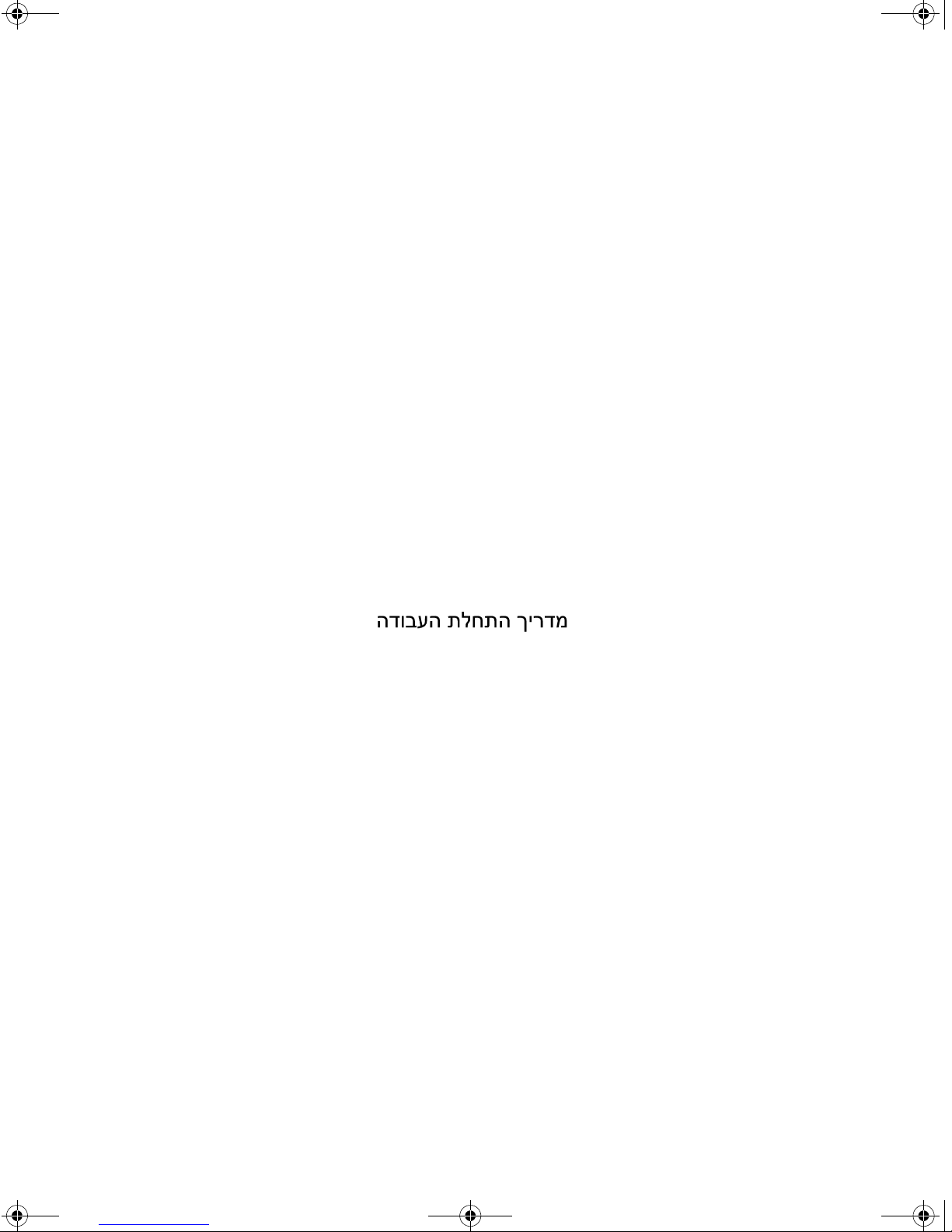
T9021bk2.book Page 1 Thursday, November 16, 2006 9:21 AM
Dell™ PowerConnect™ 27xx Systems
Getting Started Guide
Začínáme
Guide de mise en route
Erste Schritte
Οδηγός πρώτων βηµάτων
はじめに
시작 설명서
Pierwsze kroki
Guía de introducción
Models: PC2708, PC2716, PC2724, and PC2748
www.dell.com | support.dell.com
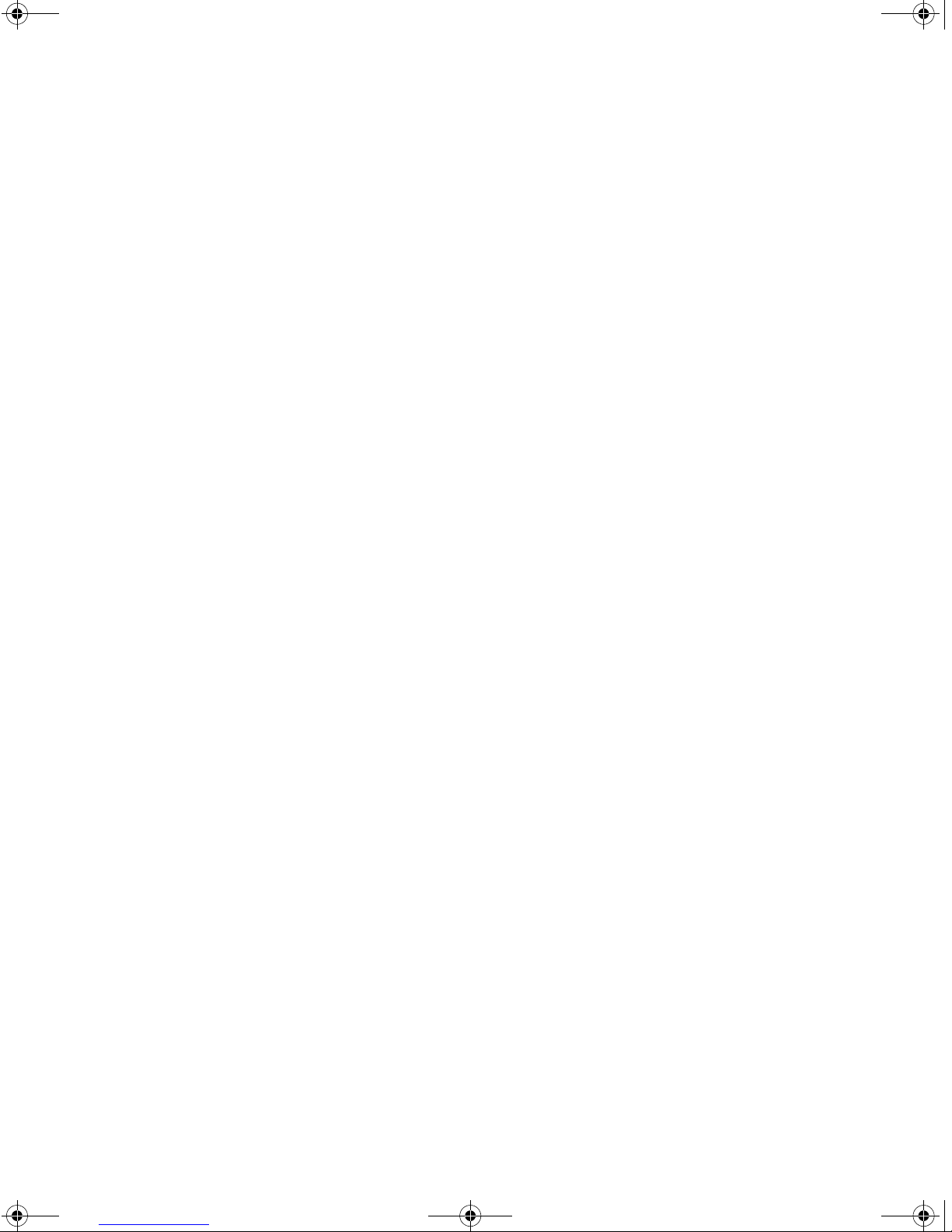
T9021bk2.book Page 2 Thursday, November 16, 2006 9:21 AM
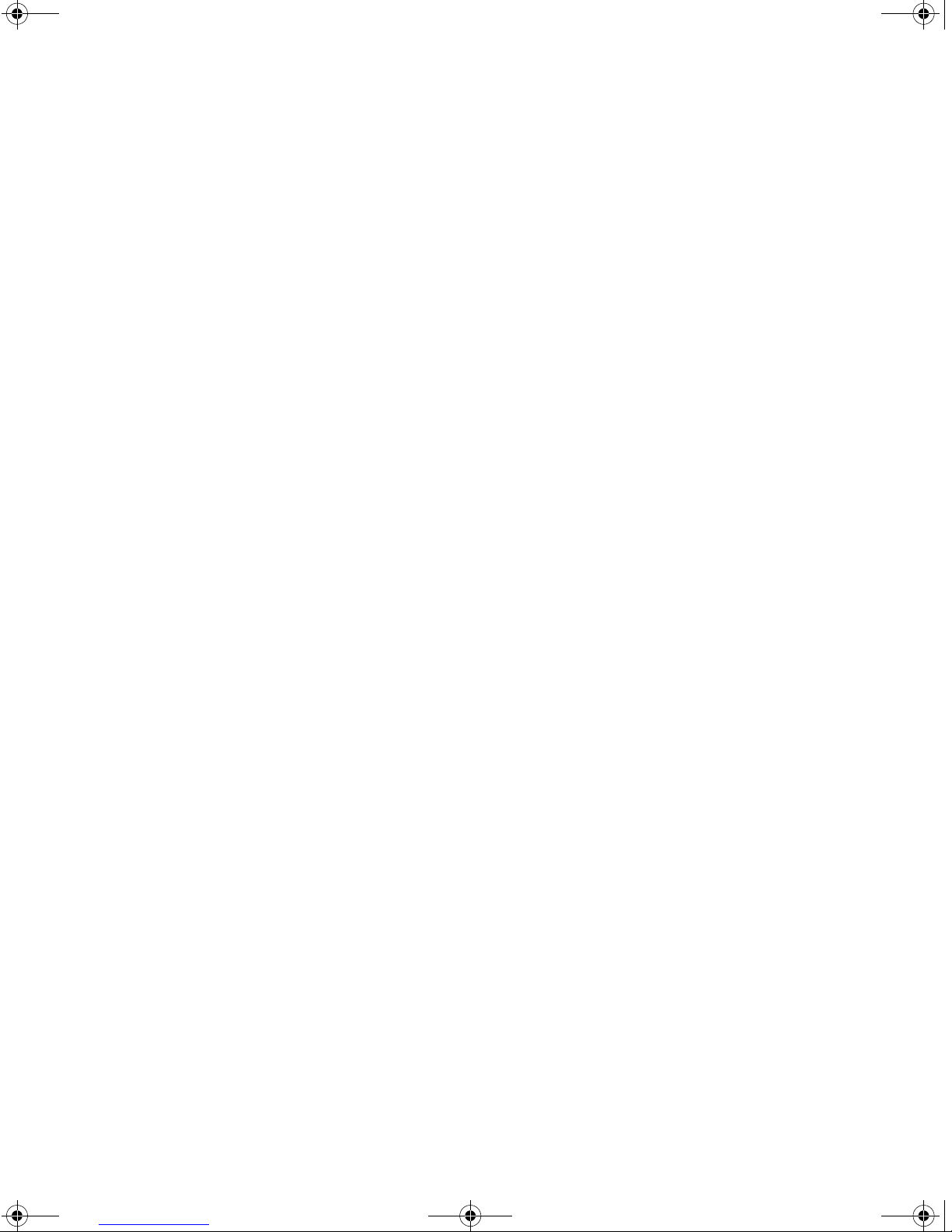
T9021bk2.book Page 1 Thursday, November 16, 2006 9:21 AM
Dell™ PowerConnect™ 27XX Systems
Getting Started Guide
www.dell.com | support.dell.com
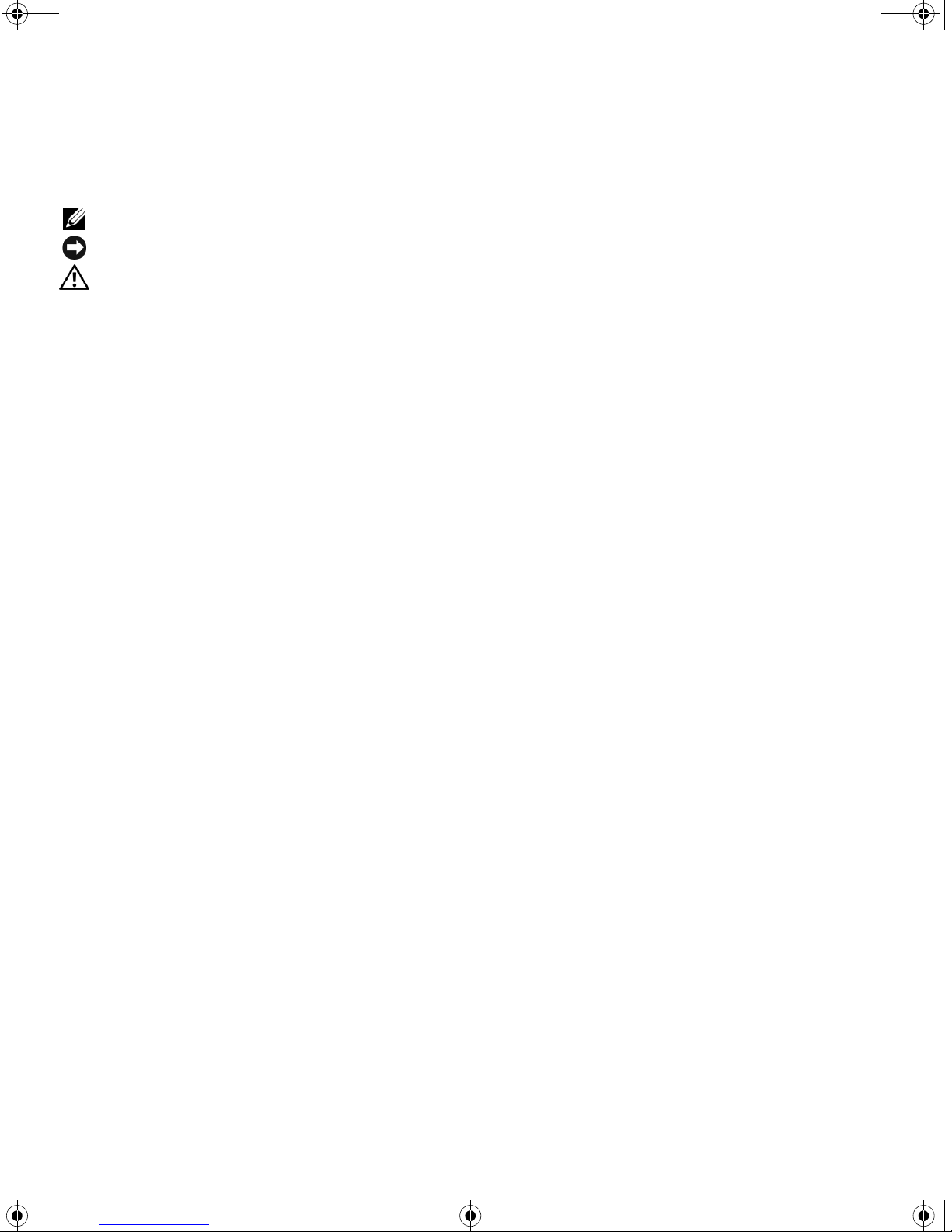
T9021bk2.book Page 2 Thursday, November 16, 2006 9:21 AM
Notes, Notices, and Cautions
NOTE: A NOTE indicates important information that helps you make better use of your device.
NOTICE: A NOTICE indicates either potential damage to hardware or loss of data and tells you how to avoid the problem.
CAUTION: A CAUTION indicates a potential for property damage, personal injury, or death.
____________________
Information in this document is subject to change without notice.
© 2004 - 2006 Dell Inc. All rights reserved.
Reproduction in any manner whatsoever without the written permission of Dell Inc. is strictly forbidden.
Trademarks used in this text: Dell, Dell OpenManage, PowerEdge, the DELL logo, Inspiron, Dell Precision, Dimension, OptiPlex,
PowerConnect, PowerApp, PowerVault, Axim, DellNet, and Latitude are trademarks of Dell Inc. Microsoft and Windows are registered
trademarks of Microsoft Corporation.
Other trademarks and trade names may be used in this document to refer to either the entities claiming the marks and names or their products.
Dell Inc. disclaims any proprietary interest in trademarks and trade names other than its own.
Models: PC2708, PC2716, PC2724, and PC2748
November 2006 P/N T9021 Rev. A02
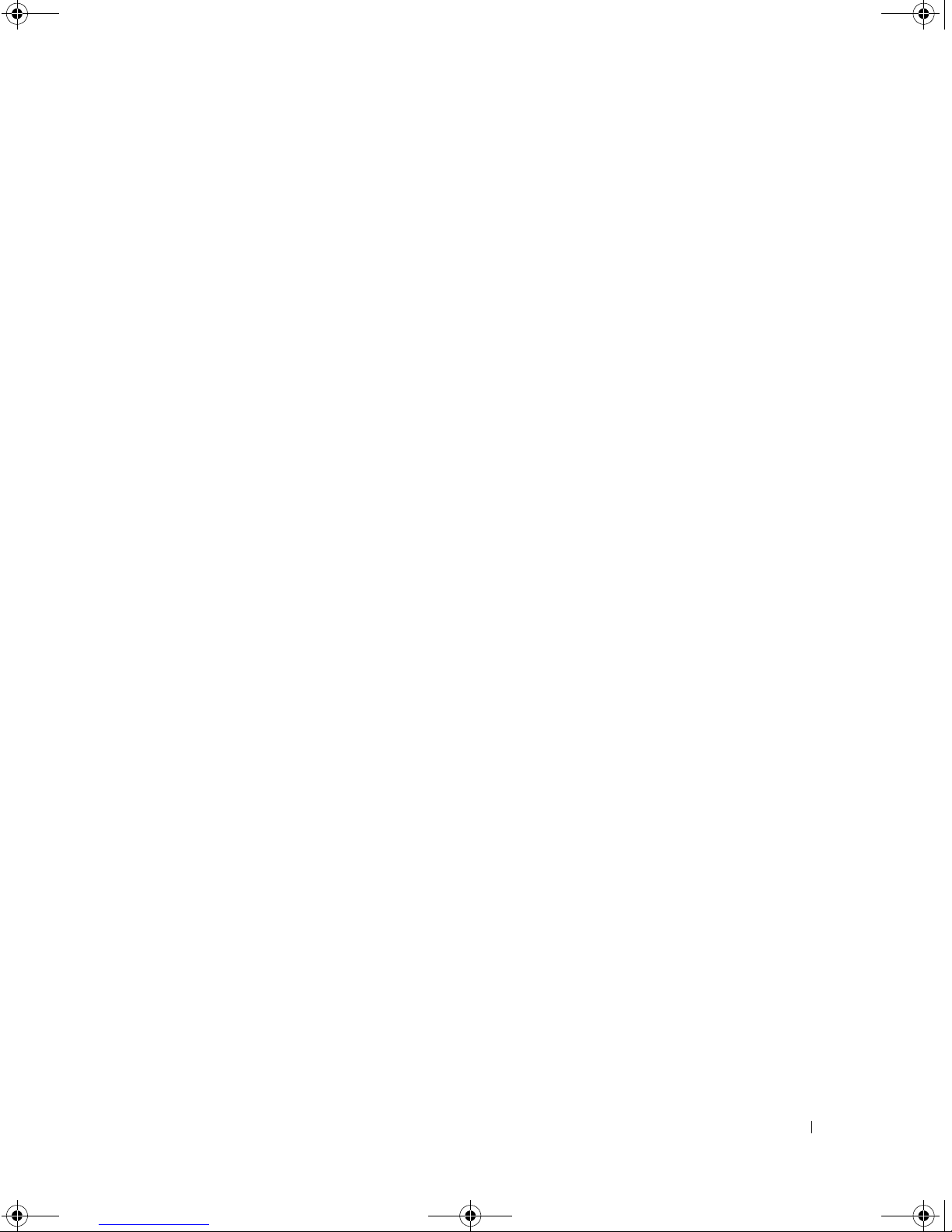
T9021bk2.book Page 3 Thursday, November 16, 2006 9:21 AM
Contents
Installation . . . . . . . . . . . . . . . . . . . . . . . . . . . . . . . . . . . . . 5
Overview
Site Preparation
Unpacking
Mounting the Device
. . . . . . . . . . . . . . . . . . . . . . . . . . . . . . . . . . . 5
. . . . . . . . . . . . . . . . . . . . . . . . . . . . . . . . 5
. . . . . . . . . . . . . . . . . . . . . . . . . . . . . . . . . . . 5
. . . . . . . . . . . . . . . . . . . . . . . . . . . . . 6
Starting and Configuring the Device
Booting the Switch
Initial Configuration
. . . . . . . . . . . . . . . . . . . . . . . . . . . . . 10
. . . . . . . . . . . . . . . . . . . . . . . . . . . . . 10
. . . . . . . . . . . . . . . . . . . . . . 10
Contents 3
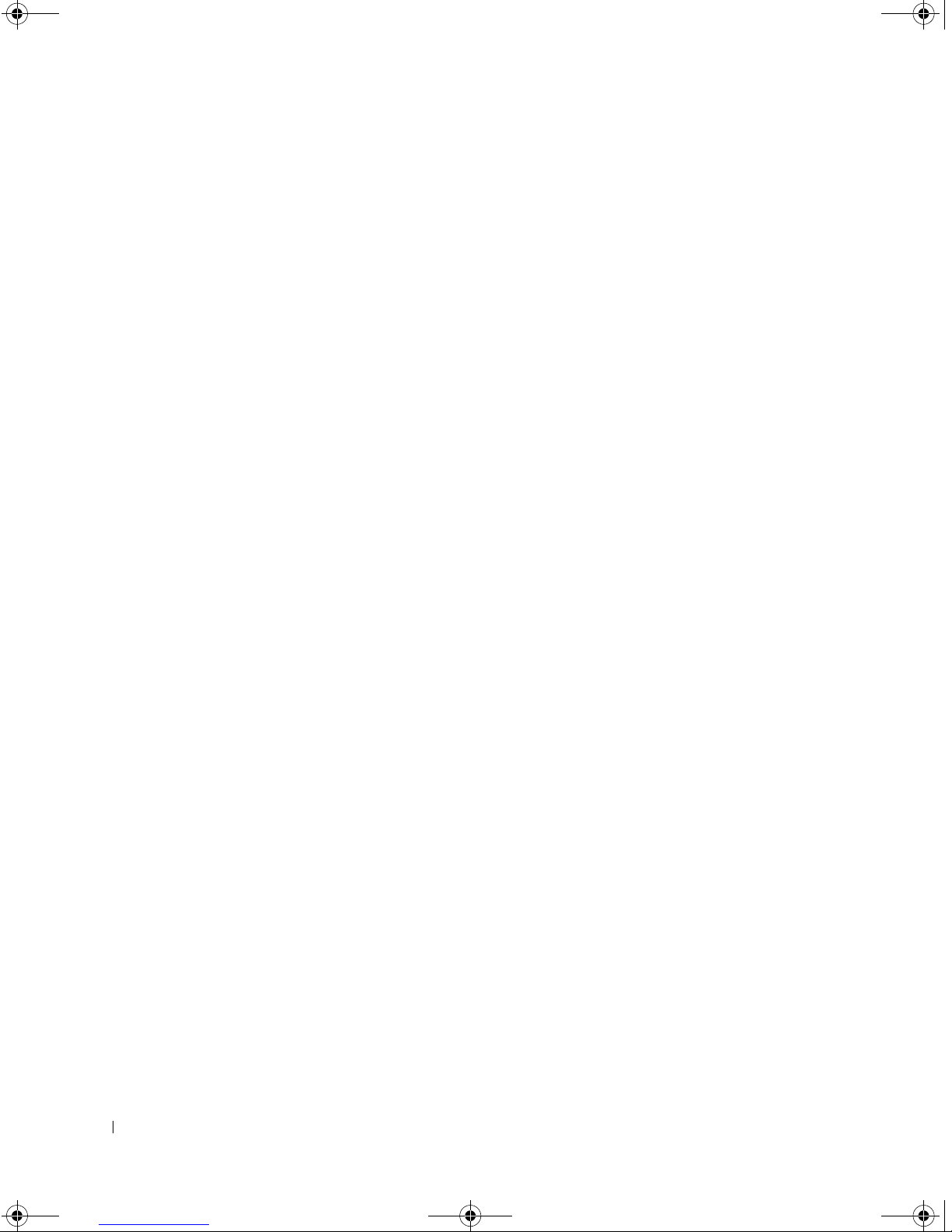
T9021bk2.book Page 4 Thursday, November 16, 2006 9:21 AM
4 Contents
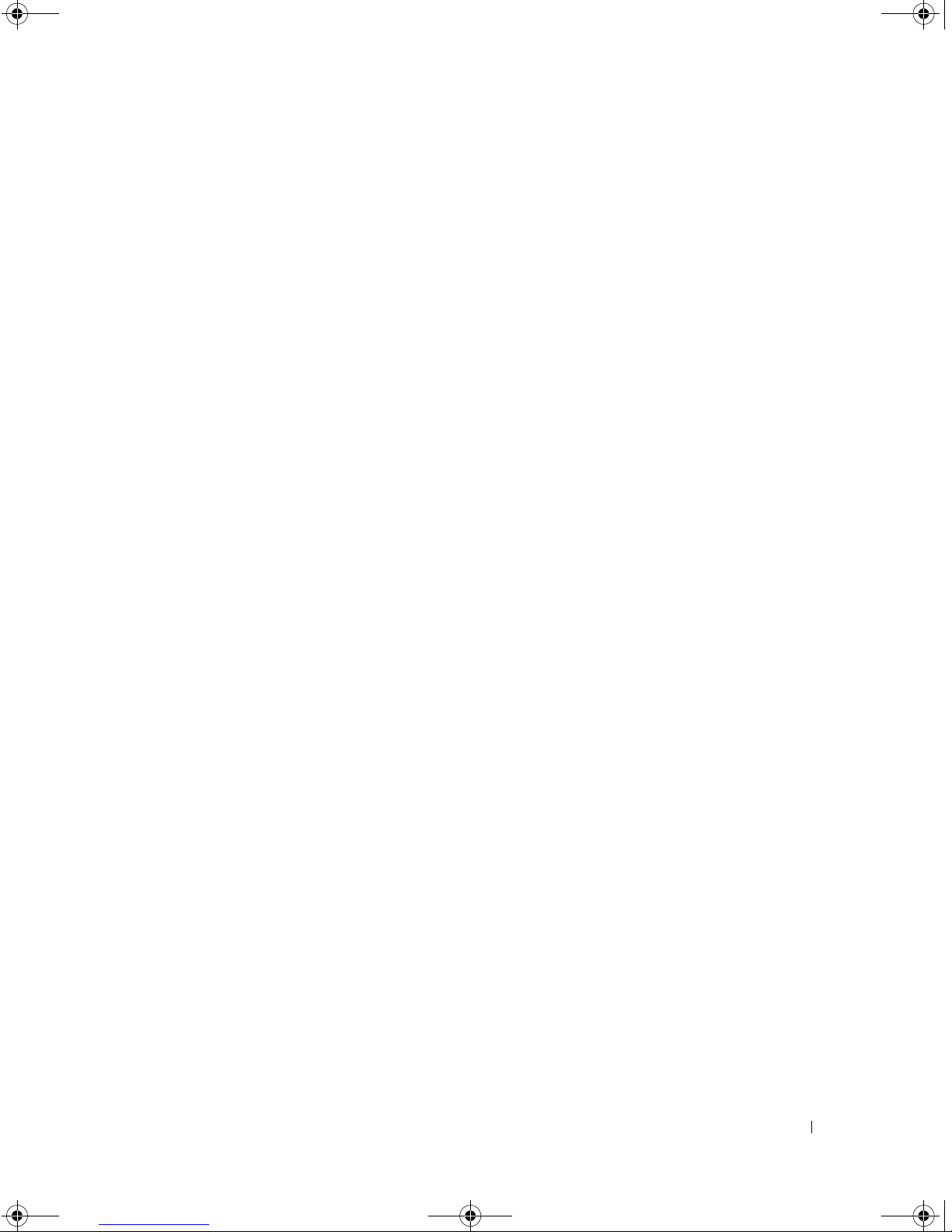
T9021bk2.book Page 5 Thursday, November 16, 2006 9:21 AM
Installation
Overview
This document provides basic information to install and start running the PowerConnect 27xx
Series system. For more information, see the Dell™ PowerConnect™ 27xx Series User's Guide,
which is available on your Documentation CD, or check the Dell Support website at
support.dell.com for the latest updates on documentation and software.
Site Preparation
PowerConnect 27xx Series devices can be mounted in a standard 48.26-cm (19-inch)
equipment rack, placed on a tabletop or mounted on a wall. Before installing the unit,
verify that the chosen location for installation meets the following site requirements:
•
Power
— The unit is installed near an easily accessible 100-240 VAC, 50-60 Hz outlet.
Ensure that after connection, the power LED on the device is visible.
Clearance
•
power connections, and ventilation.
•
Cabling
transmitters, broadcast amplifiers, power lines, and fluorescent lighting fixtures.
•
Ambient Requirements
0 to 45ºC (32 to 113ºF) at a relative humidity of up to 95 percent, non condensing.
— There is adequate frontal clearance for operator access. Allow clearance for cabling,
— The cabling is routed to avoid sources of electrical noise such as radio
— The ambient unit operating temperature range is
Unpacking
Package Contents
While unpacking the device, ensure that the following items are included:
• Device/Switch
• AC power cable
• Self-adhesive rubber pads
• Mounting kit for rack installation or wall installation
• Documentation CD
• Product Information Guide
Getting Started Guide 5

T9021bk2.book Page 6 Thursday, November 16, 2006 9:21 AM
Unpacking the Device
NOTE: Before unpacking the device, inspect the package and immediately report any evidence of damage.
1
Place the box on a clean flat surface.
2
Open the box or remove the box top.
3
Carefully remove the device from the box and place it on a secure and clean surface.
4
Remove all packing material.
5
Inspect the device and accessories for damage. Report any damage immediately.
Mounting the Device
The following mounting instructions apply to the PowerConnect 27xx Series devices.
There are three device mounting options:
• Installing on a Flat Surface
• Installing in a Rack
• Installing on a Wall
Installing on a Flat Surface
The device must be installed on a flat surface if it is not installed in a rack or on a wall.
The surface must be able to support the weight of the device and the device cables.
1
Attach the self-adhesive rubber pads on each marked location on the bottom of the chassis.
2
Set the device on a flat surface, leaving 5.08 cm (2 inches) on each side and 12.7 cm (5 inches)
at the back.
3
Ensure that the device has proper ventilation.
6 Getting Started Guide
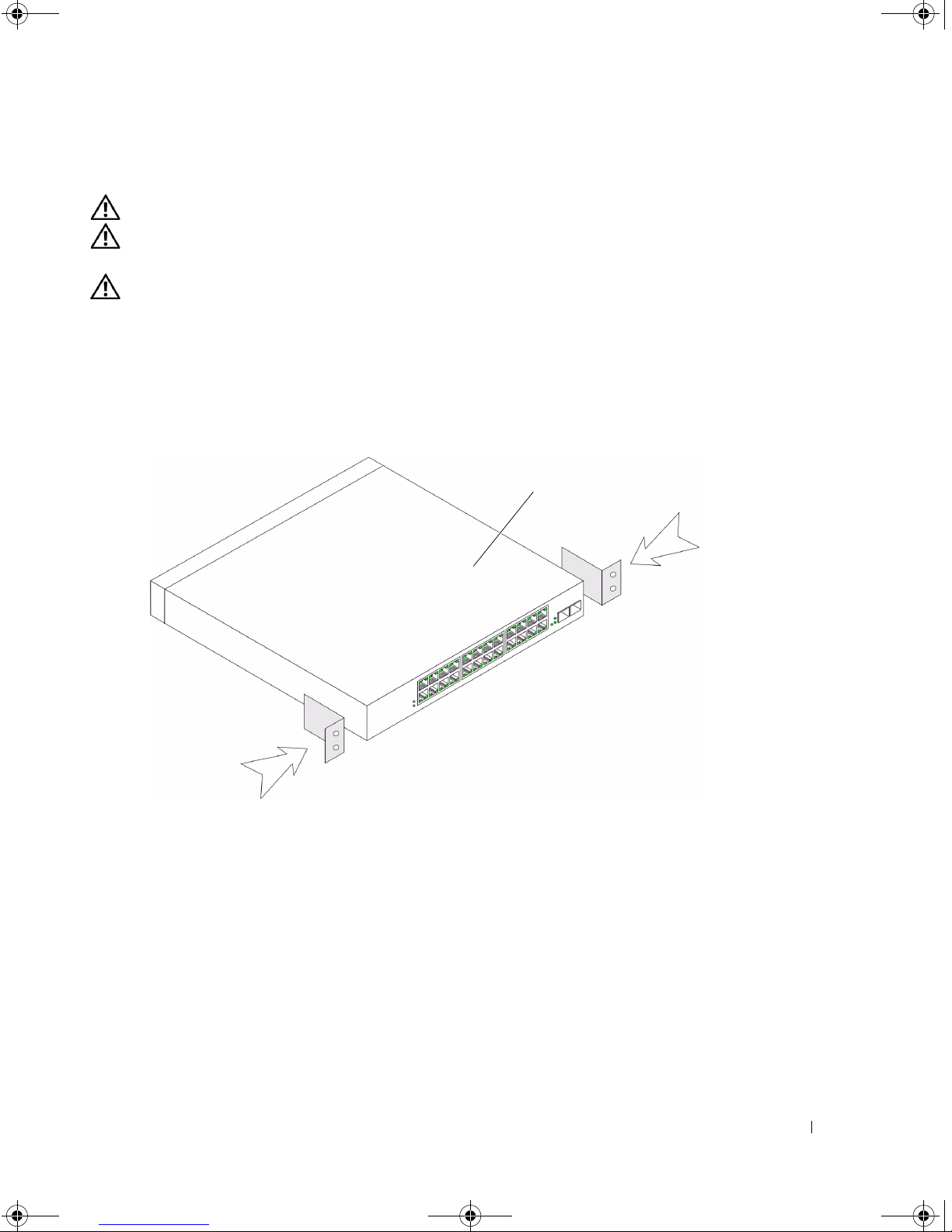
T9021bk2.book Page 7 Thursday, November 16, 2006 9:21 AM
Installing in a Rack
CAUTION: Disconnect all cables from the unit before mounting the device in a rack or cabinet.
CAUTION: Read the safety information in the Product information Guide as well as the safety
information for other devices that connect to or support the switch.
CAUTION: When mounting multiple devices into a rack, mount the devices from the bottom up.
1
Place the supplied rack-mounting bracket on one side of the device, ensuring that the
mounting holes on the device line up to the mounting holes on the rack-mounting bracket.
The following figure illustrates where to mount the brackets.
Figure 1-1. Bracket Installation for Rack Mounting
PowerConnect Switch
2
Insert the supplied screws into the holes on the sides of the device and tighten with
a screwdriver.
3
Repeat the process for the rack-mounting bracket on the other side of the device.
4
Insert the unit into the 48.26-cm (19-inch) rack, ensuring that the rack-mounting holes
on the device line up to the mounting holes on the rack.
5
Secure the unit to the rack with the rack screws (not provided). Fasten the lower pair of screws
before the upper pair of screws. Ensure that the ventilation holes are not obstructed.
Getting Started Guide 7
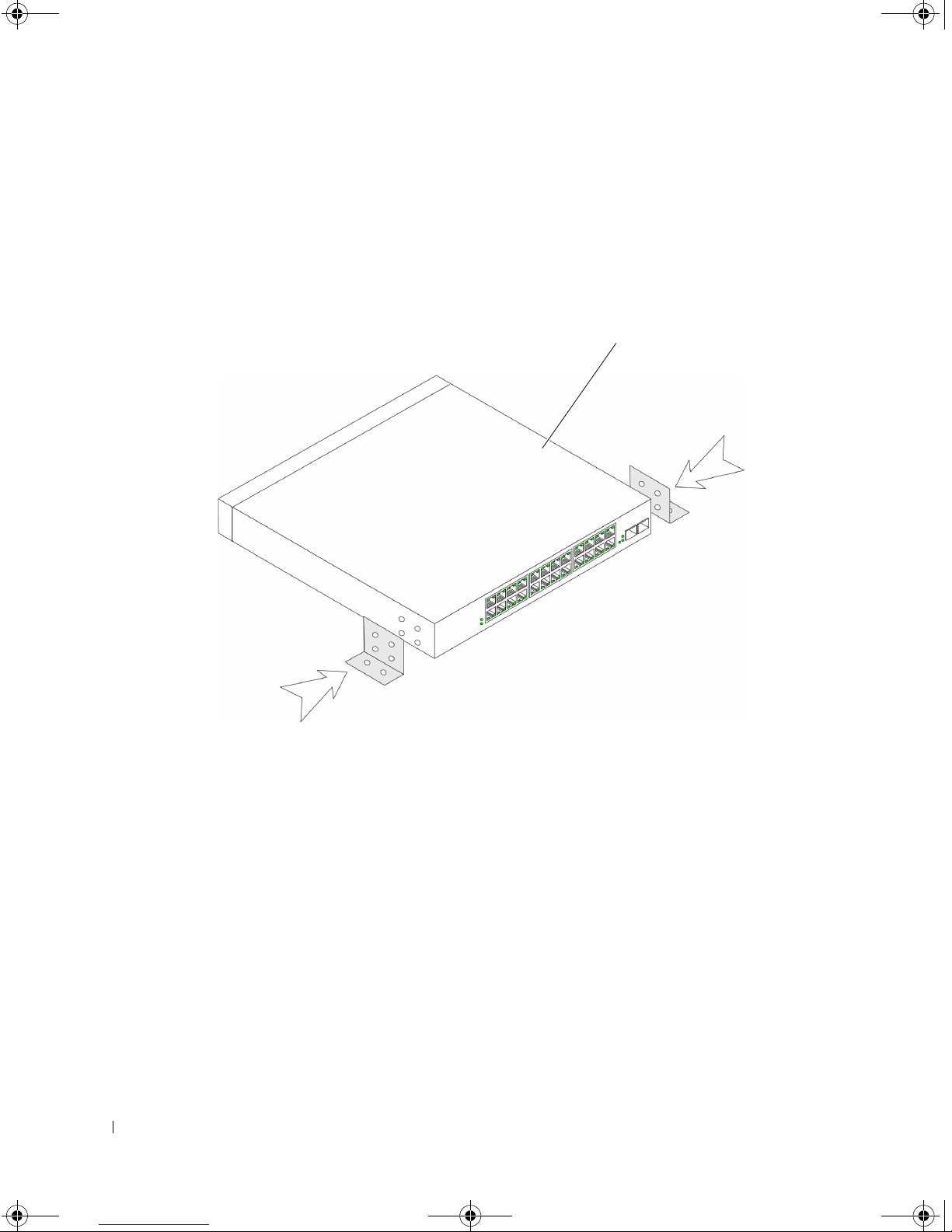
T9021bk2.book Page 8 Thursday, November 16, 2006 9:21 AM
Installing on a Wall
1
Place the supplied wall-mounting bracket on one side of the device, ensuring that the
mounting holes on the device line up to the mounting holes on the rack-mounting bracket.
The following figure illustrates where to mount the brackets.
Figure 1-2. Bracket Installation for Wall Mounting
PowerConnect Switch
2
Insert the supplied screws into the rack-mounting holes and tighten with a screwdriver.
3
Repeat the process for the wall-mounting bracket on the other side of the device.
4
Place the device against the wall and mark the wall through the bracket holes.
5
Drill holes in the wall for the brackets and install the appropriate mounting hardware
(not supplied).
6
Place the device against the wall so that the bracket holes align with the holes in the wall.
7
Insert and tighten the screws through each of the mounting brackets. Ensure that
the ventilation holes are not obstructed.
8 Getting Started Guide
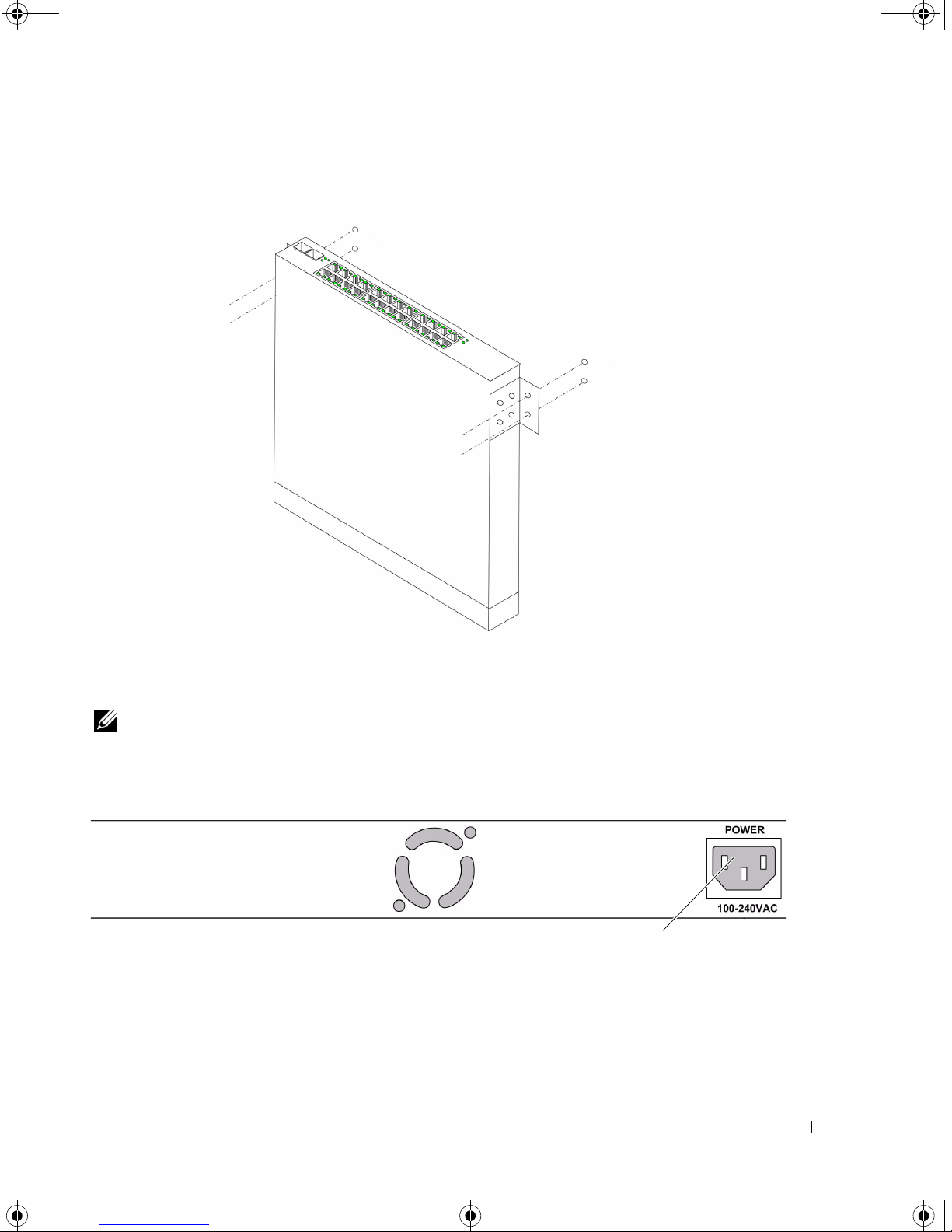
T9021bk2.book Page 9 Thursday, November 16, 2006 9:21 AM
Figure 1-3. Mounting Device on Wall
Drilled Holes
Wall
Drilled Holes
Connecting a Device to a Power Supply
Connect the supplied AC power cable to the AC power connector on the back panel.
NOTE: Do not connect the power cable to a grounded AC outlet at this time. You will connect the device
to a power source in the steps detailed in Starting and Configuring the Device.
Figure 1-4. Back-Panel Power Connectors
Power Connector
PowerConnect Switch Rear View
Connect the device to an AC outlet. After you have connected the device to a power source,
confirm that the device is connected and operating correctly by examining the LEDs on
the front panel.
Getting Started Guide 9

T9021bk2.book Page 10 Thursday, November 16, 2006 9:21 AM
Starting and Configuring the Device
NOTE: The device is designed to function as an unmanaged switch without any configuration of the
management interface. Setup of the management interface is not a requirement if the switch is deployed
as an unmanaged switch. To use the management functions, refer the configuration options and details
in the User's Guide on the enclosed CD. Without specific configuration, the device functions with the
default settings, as described in the User's Guide.
NOTE: Before proceeding, read the release notes for this product. You can download the release notes
from the Dell Support website at support.dell.com.
NOTE: It is recommended that you obtain the most recent revision of the user documentation from
the Dell Support website at support.dell.com.
Booting the Switch
When the device is connected to a power source, the device LEDs glow indicating that power
is being supplied to the device. A power-on self-test (POST) runs every time the device is
initialized and checks hardware components to determine if the device is fully operational
before completely booting. If POST passes successfully, the System and the Power LEDs glow
and a valid executable image is loaded into RAM.
The boot process runs approximately 90 seconds.
Initial Configuration
NOTE: The initial configuration uses the following assumptions:
• The PowerConnect device is configured with the pre configured default IP (192.168.2.1) and subnet
mask (255.255.255.0).
• The PowerConnect device booted successfully.
To begin using the device, it is advisable to configure the device with the system specific
configuration.
NOTE: Obtain the following information from the network administrator before configuring the device:
• The IP address to be assigned to the VLAN 1 interface through which the device is to be managed
• The IP subnet mask for the network
• The default gateway (next hop router) IP address for configuring the default route.
10 Getting Started Guide

T9021bk2.book Page 11 Thursday, November 16, 2006 9:21 AM
To configure the device:
1
Open the web management interface (from any desktop or workstation). To do so,
enter the IP address of the device in the URL field of a web browser.
NOTE: The web management interface supports the following web browsers:
Microsoft Internet Explorer 6.x or above and Mozilla Version 1.7.x or above.
2
In the Web user interface, Click
IP Addressing.
The
System IP Address
window appears.
3
Enter the IP Address, Subnet Mask and Default Gateway.
4
Click
Apply Changes
NOTE: This getting started guide provides information on the steps necessary for basic setup
of the switch. For more information on the management capabilities of the switch, please refer
the PowerConnect 27xx Series User's Guide found on your documenatation CD.
. The device is configured.
Getting Started Guide 11
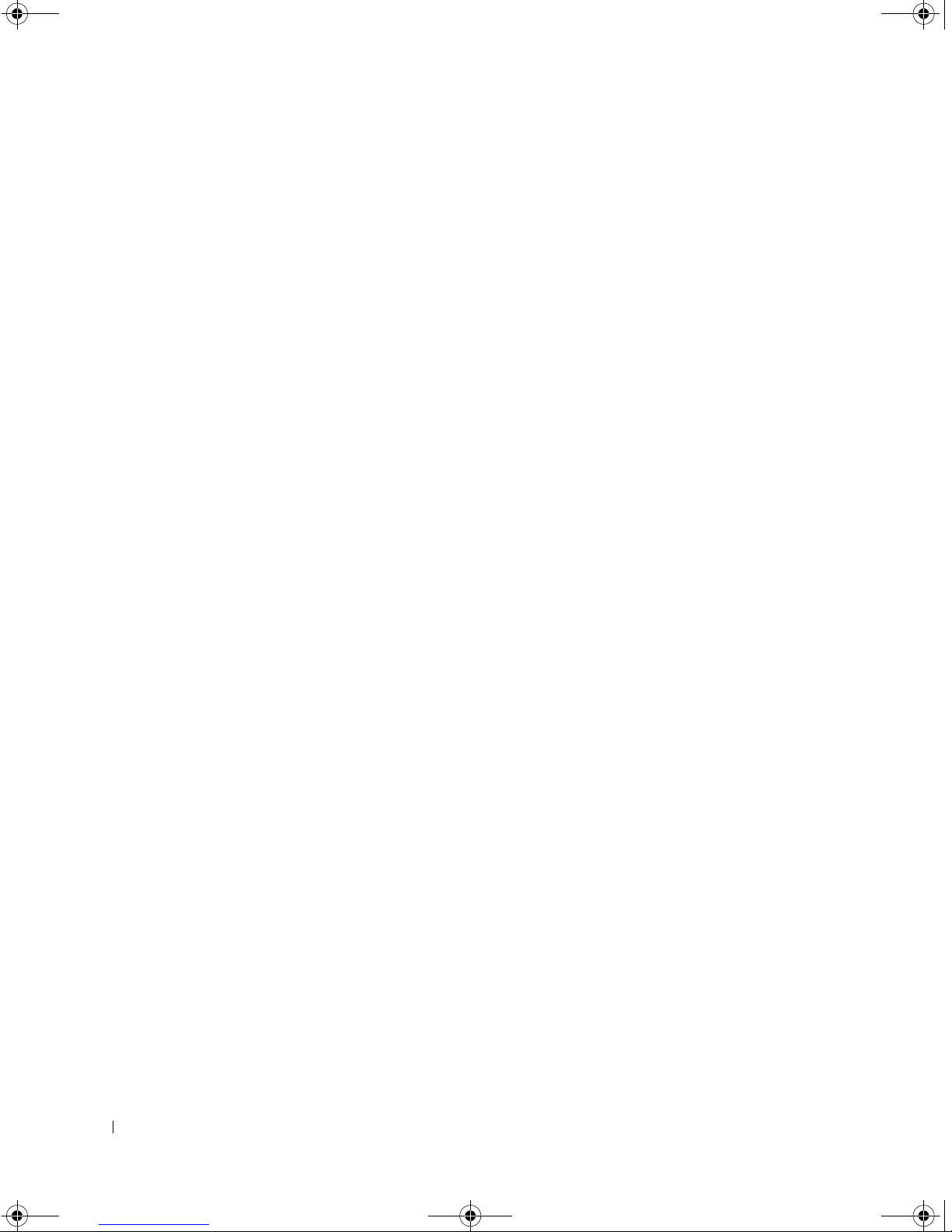
T9021bk2.book Page 12 Thursday, November 16, 2006 9:21 AM
12 Getting Started Guide
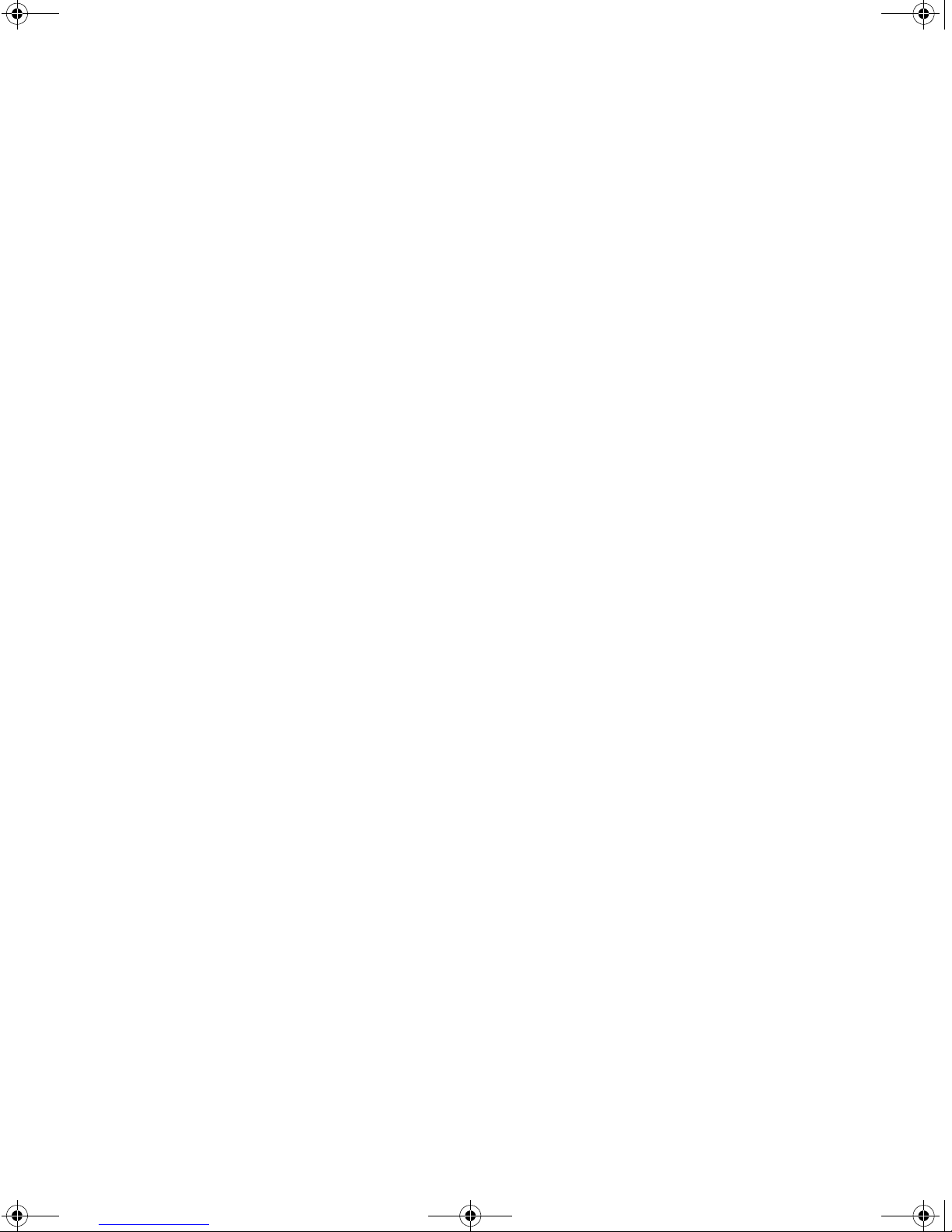
T9021bk2.book Page 1 Thursday, November 16, 2006 10:19 AM
Systémy Dell™ PowerConnect™ 27xx
Začínáme
www.dell.com | support.dell.com
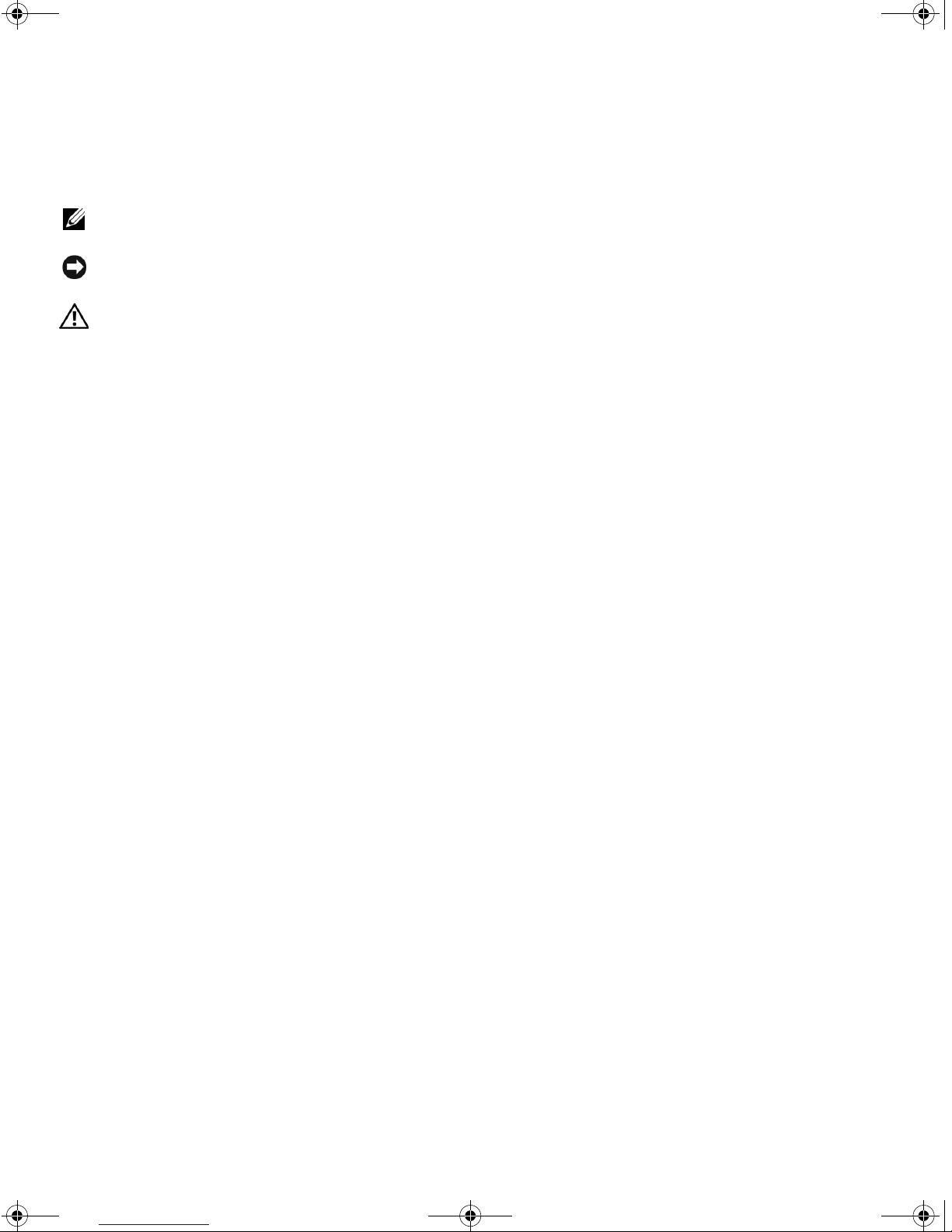
T9021bk2.book Page 2 Thursday, November 16, 2006 10:19 AM
Poznámky, upozornění a výstrahy
POZNÁMKA: POZNÁMKA označuje důležitou informaci, která vám pomůže při lepším využívání vašeho
zařízení.
UPOZORNĚNÍ: A UPOZORNĚNÍ poukazuje na možnost poškození hardwaru nebo ztráty dat a poskytuje
návod, jak se danému problému vyhnout.
POZOR: Výstraha poukazuje na riziko poškození majetku, poranění nebo smrtelného úrazu.
____________________
Informace obsažené v tomto dokumentu podléhají změnám bez předchozího upozornění.
© 2004 - 2006 Dell Inc. Všechna práva vyhrazena.
Reprodukce jakýmkoli způsobem bez písemného povolení společnosti Dell Inc. je přísně zakázána.
Ochranné známky použité v tomto textu: Dell, Dell OpenManage, PowerEdge, logo DELL, Inspiron, Dell Precision, Dimension, OptiPlex,
PowerConnect, PowerApp, PowerVault, Axim, DellNet a Latitude jsou obchodní značky společnosti Dell Inc. Microsoft a Windows jsou
obchodní značky společnosti Microsoft Corporation.
V tomto dokumentu mohou být použity další ochranné známky a obchodní názvy buď s odkazem na právnické osoby a organizace, které
uplatňují na dané ochranné známky a obchodní názvy nárok, nebo s odkazem na jejich výrobky. Společnost Dell Inc. nemá vlastnické zájmy
vůči ochranným známkám a obchodním názvům jiným než svým vlastním.
Modely: PC2708, PC2716, PC2724 a PC2748
Listopad 2006 P/N T9021 Rev. A02
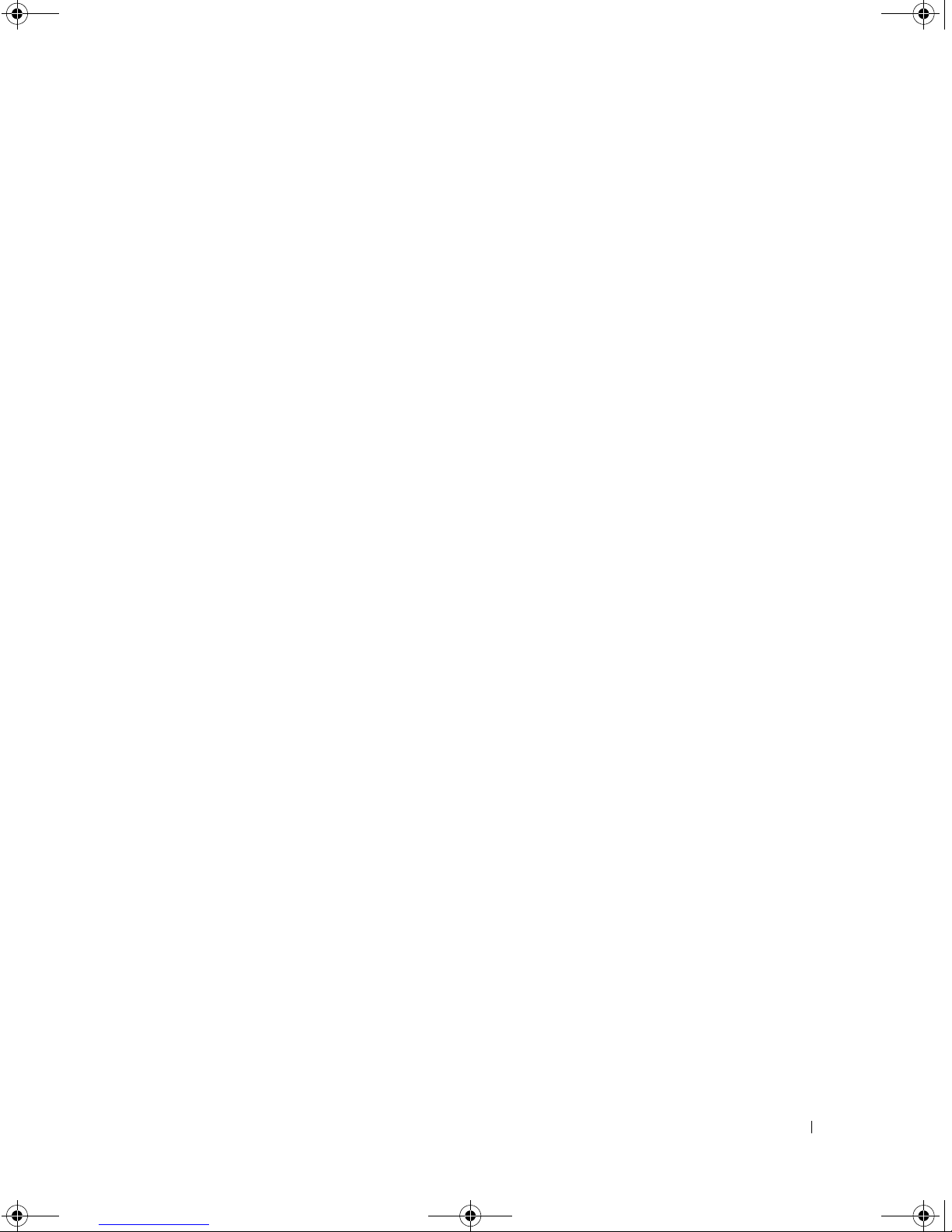
T9021bk2.book Page 15 Thursday, November 16, 2006 10:19 AM
Obsah
Instalace . . . . . . . . . . . . . . . . . . . . . . . . . . . . . . . . . 17
Přehled
Příprava místa
Rozbalení
Montáž zařízení
. . . . . . . . . . . . . . . . . . . . . . . . . . . . . . . 17
. . . . . . . . . . . . . . . . . . . . . . . . . . . . 17
. . . . . . . . . . . . . . . . . . . . . . . . . . . . . . 17
. . . . . . . . . . . . . . . . . . . . . . . . . . . 18
Spuštění a konfigurace zařízení
Bootování switche
Počáteční konfigurace
. . . . . . . . . . . . . . . . . . . . . . . . . . 22
. . . . . . . . . . . . . . . . . . . . . . . 22
. . . . . . . . . . . . . . . . . . . . 22
Obsah 15

T9021bk2.book Page 16 Thursday, November 16, 2006 10:19 AM
16 Obsah
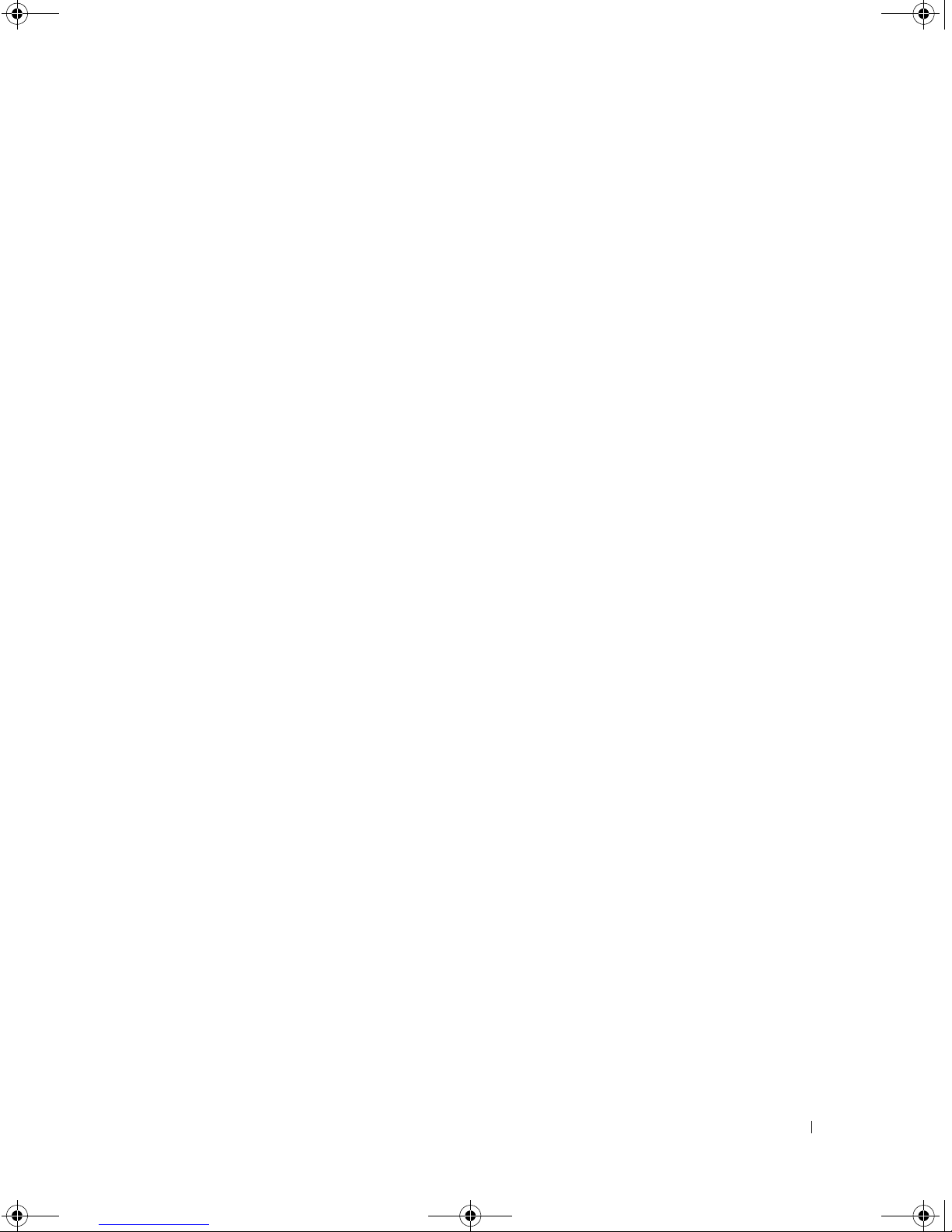
T9021bk2.book Page 17 Thursday, November 16, 2006 10:19 AM
Instalace
Přehled
Tento dokument obsahuje základní informace pro instalaci a započetí provozu systémů
PowerConnect 27xx Series. Více informací viz
PowerConnect™ 27xx Series
Dell Support na adrese
Příprava místa
Zařízení série PowerConnect 27xx lze montovat do standardních 48,26cm stojanů, umístit na desku
stolu nebo instalovat na zeď. Před instalací jednotky si ověřte, zda zvolené místo instalace splňuje
následující požadavky:
, která se nachází na CD Documentation, nebo navštivte webové stránky
support.dell.com
Uživatelská příručka pro zařízení Dell™
a hledejte nejnovější aktualizace dokumentace a programů.
•
Elektrická energie
pro střídavý proud, 50-60 Hz. Zkontrolujte, zda po zapnutí zařízení svítí kontrolka LED
napájení.
•
Prostor
vedení a ventilaci.
•
Kabeláž
přijímače, zesilovače, elektrické dráty a zářivková osvětlovací tělesa.
•
Požadavky na okolí
vlhkosti až 95 procent, nekondenzující.
— Je dostatečný prostor pro přístup obsluhy zepředu. Nechte místo pro kabeláž, elektrické
— Kabeláž je vedena tak, aby se vyhnula zdrojům elektrického rušení jako jsou radiové
— Jednotka je instalována v blízkosti snadno dostupné zásuvky 100-240 V
— Rozsah okolní provozní teploty jednotky je 0 až 45 °C při relativní
Rozbalení
Obsah balení
Při rozbalování zařízení se ujistěte, že balení obsahuje následující položky:
•
Zařízení / Switch
•
AC napájecí kabel
•
Samolepící gumové podložky
•
Montážní souprava pro instalaci do stojanu nebo na zeď
•
CD s dokumentací
•
Příručka informací o systému
Začínáme 17
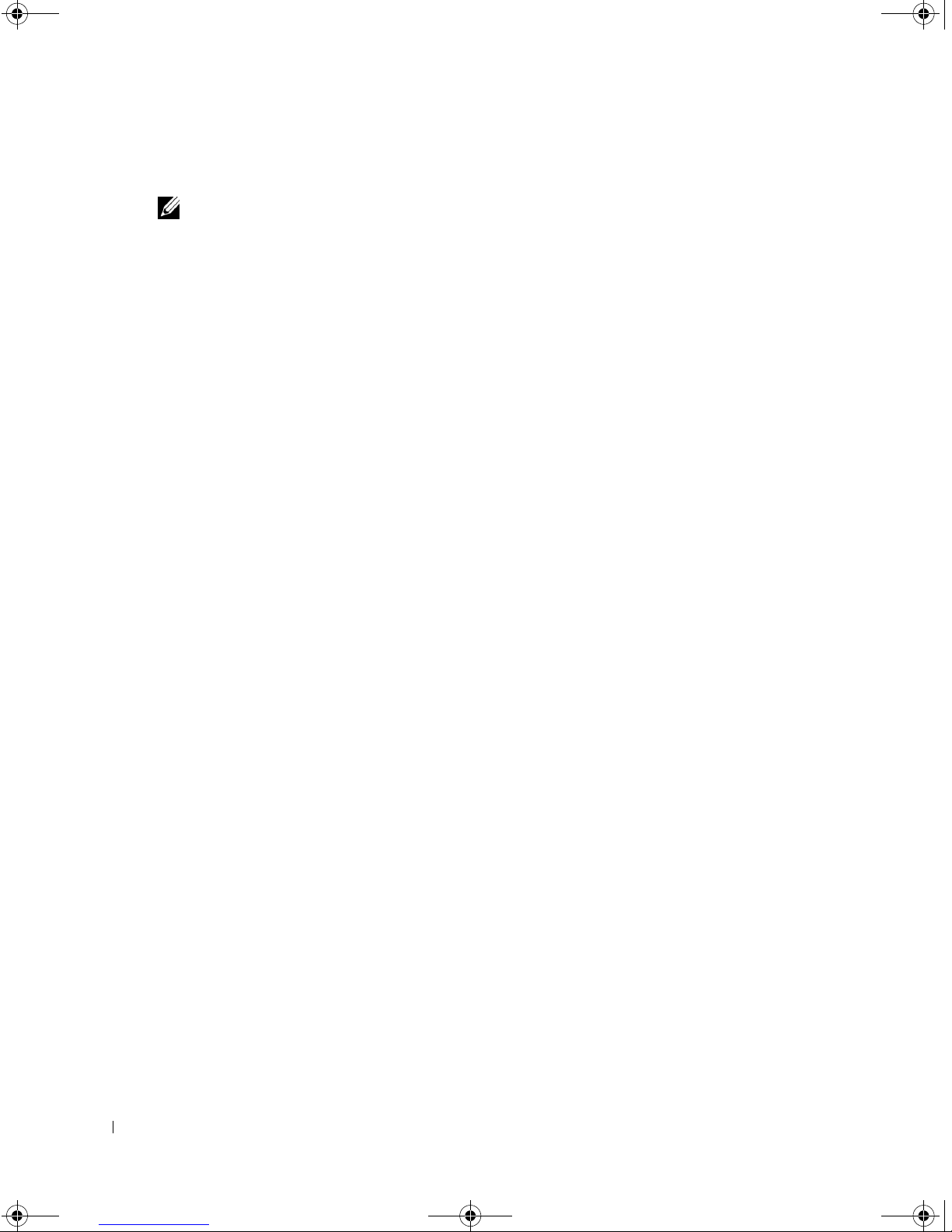
T9021bk2.book Page 18 Thursday, November 16, 2006 10:19 AM
Vybalení zařízení
POZNÁMKA: Před rozbalením zařízení zkontrolujte balení a neprodleně oznamte jakékoli známky
poškození.
1
Položte krabici na čistý rovný povrch.
2
Otevřete krabici a sejměte víko.
3
Opatrně vyjměte zařízení z krabice a položte je na bezpečný a čistý povrch.
4
Odstraňte veškerý obalový materiál.
5
Zkontrolujte, zda není zařízení a příslušenství poškozené. Okamžitě nahlaste jakékoli poškození.
Montáž zařízení
Následující instalační pokyny se vztahují ke switchům PowerConnect 27xx Series. Jsou tři možnosti
montáže zařízení:
•
Instalace na rovný povrch
•
Instalace do stojanu
•
Instalace na zeď
Instalace na rovný povrch
V případě, že není zařízení instalováno do stojanu nebo na zeď, musí být instalováno na rovný povrch.
Povrch musí být schopen unést hmotnost zařízení a kabelů.
1
Nalepte samolepící podložky na všechna označená místa na spodní straně šasi.
2
Umístěte zařízení na rovnou plochu tak, aby po stranách zůstalo 5,08 cm a na zadní straně 12,7 cm
volného prostoru.
3
Ujistěte se, že zařízení má řádnou ventilaci.
18 Začínáme

T9021bk2.book Page 19 Thursday, November 16, 2006 10:19 AM
Instalace do stojanu
POZOR: Před upevňováním zařízení do stojanu nebo skříně odpojte z jednotky všechny kabely.
POZOR: Přečtěte si bezpečnostní pokyny v Příručce informací o systému i bezpečnostní
informace platné pro ostatní zařízení připojené ke switchi nebo jej nesoucí.
POZOR: Při montáží více zařízení do stojanu montujte tato zařízení zdola nahoru.
1
Umístěte přiložený montážní držák na jednu stranu zařízení a ujistěte se, že dírky na zařízení
jsou v zákrytu s dírkami na montážním držáku.
Následující obrázek ilustruje, kam připevnit držáky.
Obrázek 1-1. Instalace držáku při montáži do stojanu
Switch PowerConnect
2
Do otvorů na bocích zařízení vložte přiložené šroubky a řádně zašroubujte.
3
Opakujte tento postup pro montážní držák na druhé straně zařízení.
4
Zasuňte jednotku do 48,26-cm stojanu a ujistěte se, že montážní otvory na zařízení jsou v
zákrytu s montážními otvory ve stojanu.
5
Zajistěte jednotku ve stojanu pomocí šroubů (nejsou součástí). Utáhněte dolní pár šroubů dříve
než horní. Ujistěte se, že nejsou zakryty ventilační otvory.
Začínáme 19
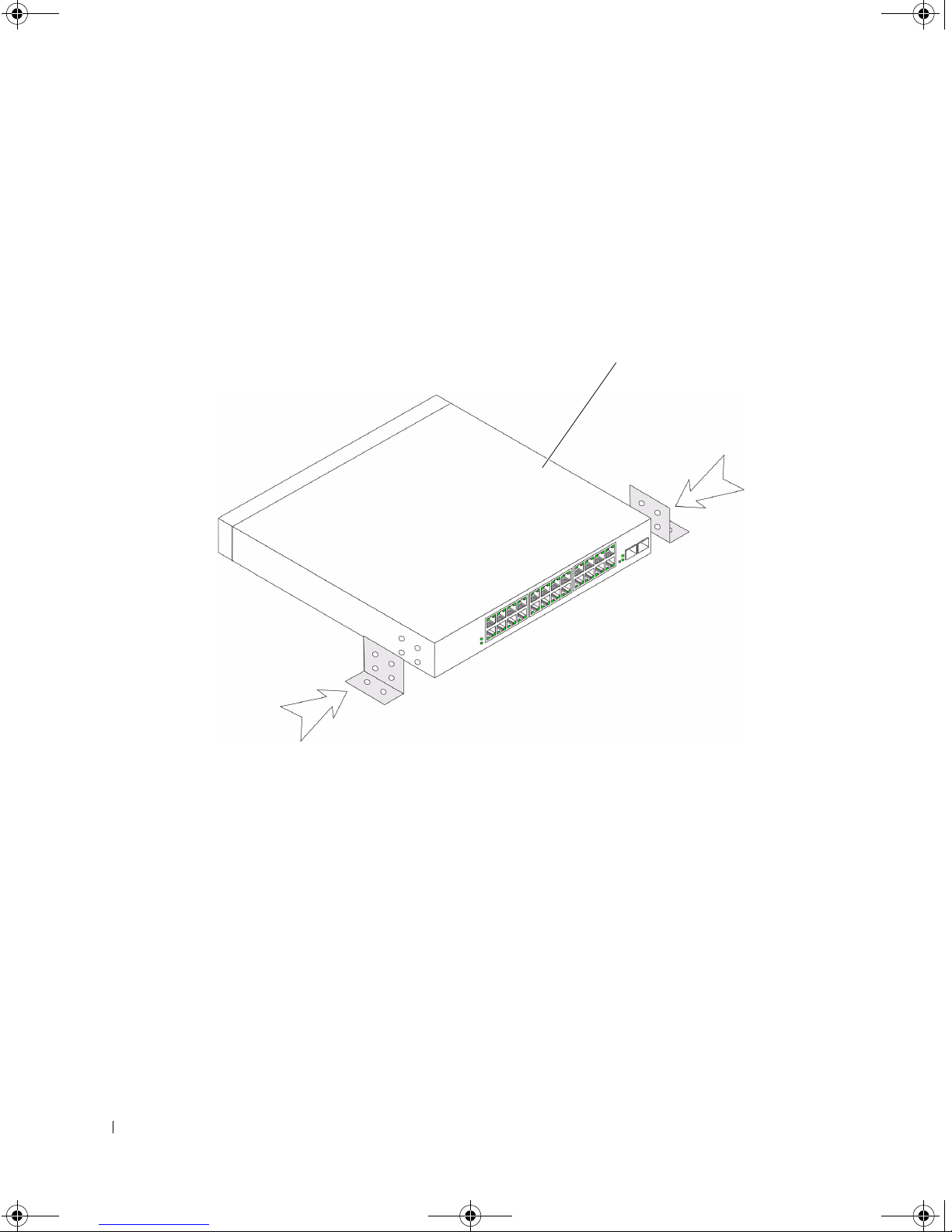
T9021bk2.book Page 20 Thursday, November 16, 2006 10:19 AM
Instalace na zeď
1
Umístěte přiložený montážní držák na jednu stranu zařízení a ujistěte se, že dírky na zařízení
jsou v zákrytu s dírkami na montážním držáku.
Následující obrázek ilustruje, kam připevnit držáky.
Obrázek 1-2. Instalace držáku při montáži na zeď
Switch PowerConnect
2
Vsuňte přiložené šrouby do montážních otvorů a utáhněte je šroubovákem.
3
Opakujte tento postup pro montážní držák na druhé straně zařízení.
4
Přiložte zařízení ke zdi a skrz otvory v konzole na ni proveďte značky.
5
Vyvrtejte do zdi otvory pro konzolu a nainstalujte příslušný montážní element
(není součástí dodávky).
6
Přiložte zařízení ke zdi tak, aby byly otvory v konzole v zákrytu s otvory ve zdi.
7
Vložte šrouby do otvorů v montážní konzole a utáhněte je. Ujistěte se, že nejsou zakryty
ventilační otvory.
20 Začínáme
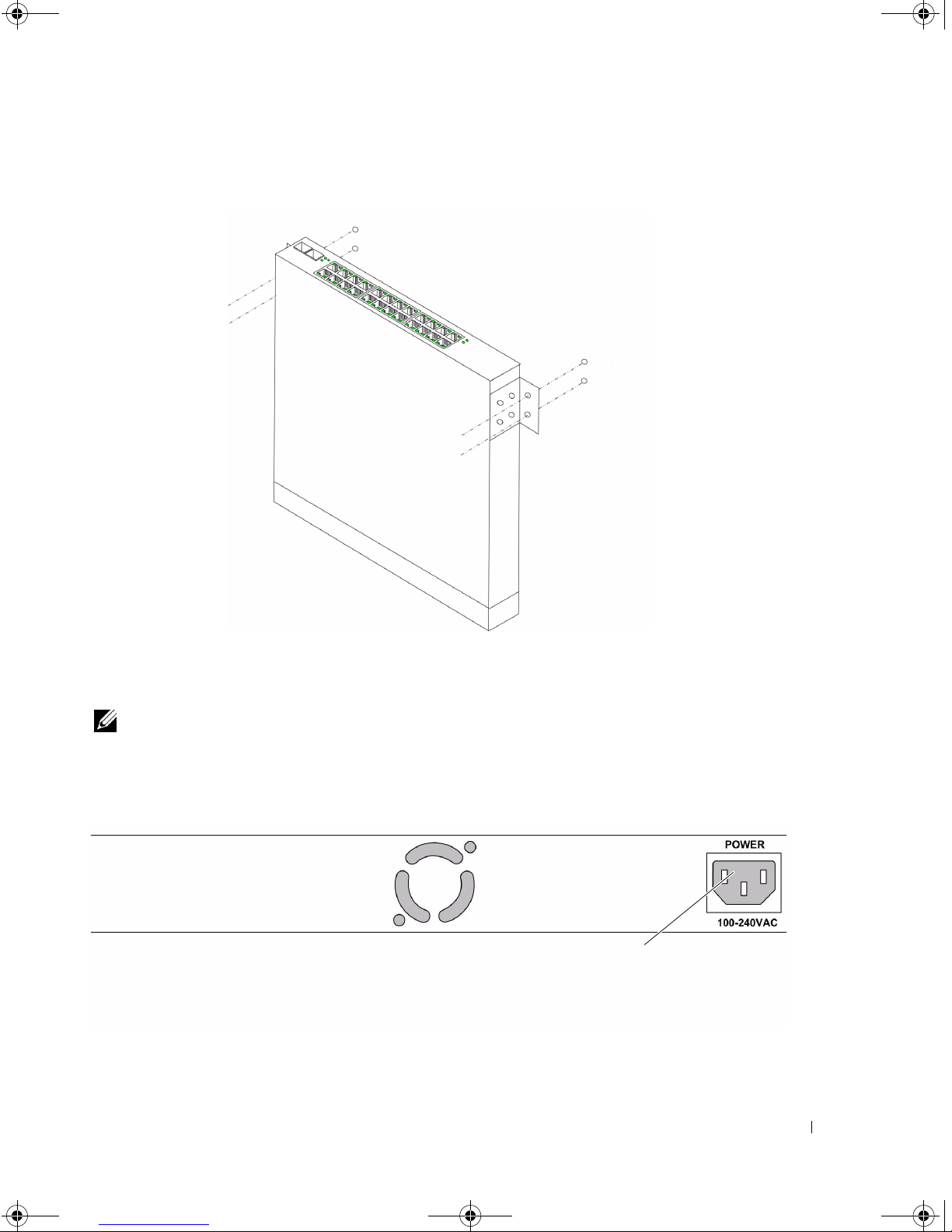
T9021bk2.book Page 21 Thursday, November 16, 2006 10:19 AM
Obrázek 1-3. Montáž zařízení na zeď
Vyvrtané díry
Zeď
Vyvrtané díry
Připojení zařízení ke zdroji energie
Připojte přiložený AC napájecí kabel k napájecímu konektoru na zadní desce.
POZNÁMKA: V tomto okamžiku ještě nezapojujte napájecí kabel do uzemněné zásuvky střídavého
napětí. Zařízení připojíte ke zdroji energie až v krocích popsaných podrobně v kapitole Spuštění a
konfigurace zařízení.
Obrázek 1-4. Konektory napájení na zadní stěně
Konektor napájení
Switch PowerConnect zezadu
Připojte zařízení do zásuvky. Poté co připojíte zařízení ke zdroji napětí, ujistěte se zkontrolováním
Led kontrolek na předním panelu, že je správně zapojeno a pracuje.
Začínáme 21
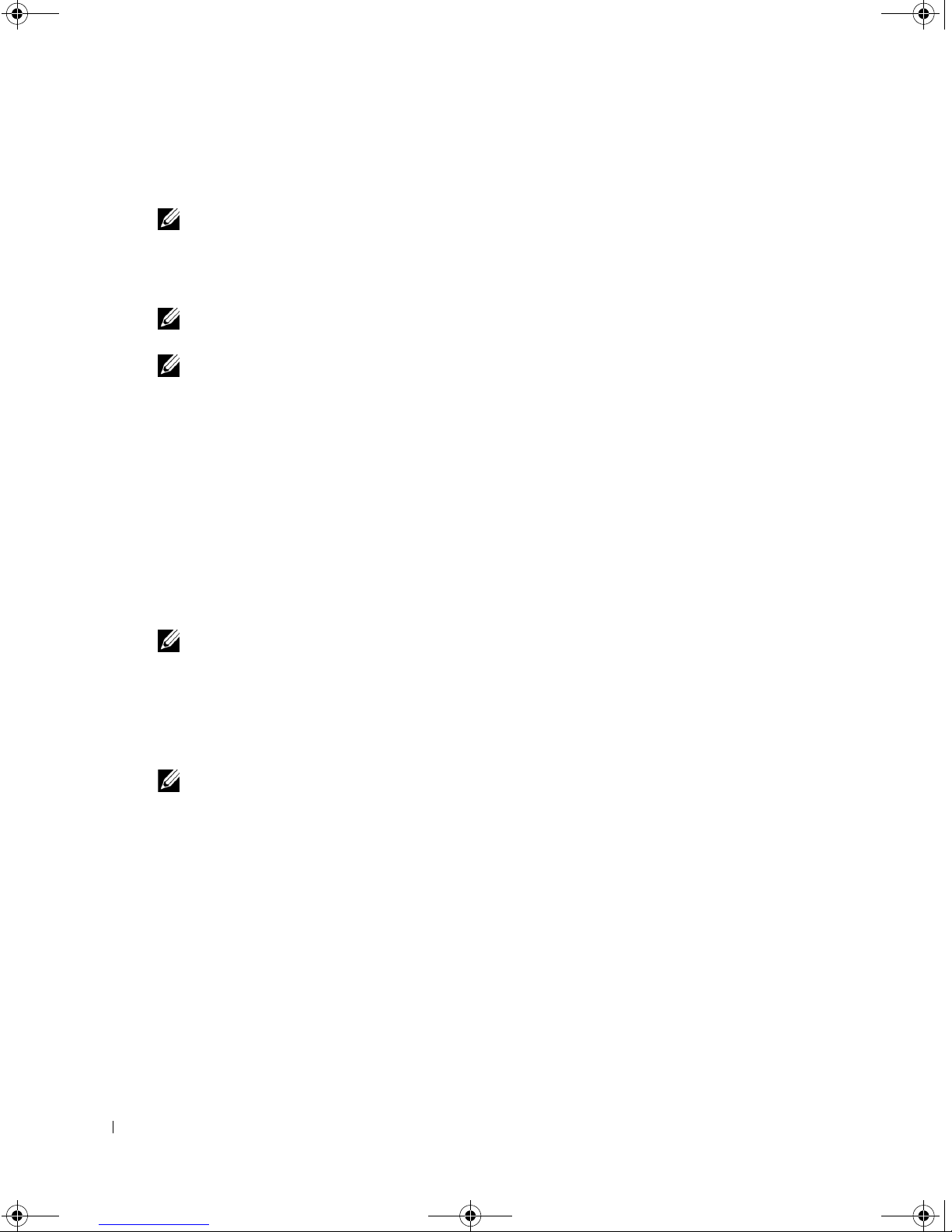
T9021bk2.book Page 22 Thursday, November 16, 2006 10:19 AM
Spuštění a konfigurace zařízení
POZNÁMKA: Zařízení je konstruováno tak, aby pracovalo jako nespravovaný switch bez konfigurace
rozhraní správy. Když je switch koncipován jako nespravovaný, nastavení rozhraní správy není nutné.
Chcete-li využívat funkce správy, přečtěte si možnosti konfigurace a podrobnosti v uživatelské příručce
na přiloženém CD disku. Bez konkrétní konfigurace pracuje zařízení s výchozím nastavením, jak je
popsáno v uživatelské příručce.
POZNÁMKA: Předtím, než budete pokračovat, si prosím přečtěte informace k tomuto produktu.
Informace lze stáhnout z webových stránek Dell Support na adrese support.dell.com.
POZNÁMKA: Doporučujeme, abyste si opatřili poslední revizi uživatelské dokumentace z webových
stránek Dell Support na adrese support.dell.com.
Bootování switche
Je-li zařízení připojeno k napájecímu zdroji, je napájení indikováno rozsvícenou kontrolkou LED.
Autotest při spouštění (POST) proběhne vždy když je zařízení inicializováno a provede kontrolu
hardwarových komponentů, aby před úplným spuštěním zařízení zjistil, zda je plně provozuschopné.
Pokud test proběhne úspěšně, svítí kontrolky Systém a Napájení a do paměti RAM se načte platný
spustitelný image.
Bootovací proces trvá přibližně 90 sekund.
Počáteční konfigurace
POZNÁMKA: Počáteční konfigurace vychází z následujících předpokladů:
• Zařízení PowerConnect je konfigurováno s předvolenou výchozí adresou IP (192.168.2.1) a sít’ovou
maskou (255.255.255.0).
• Zařízení PowerConnect úspěšně nabootovalo.
Chcete-li začít používat zařízení, doporučuje se nakonfigurovat zařízení konkrétní konfigurací pro daný
systém.
POZNÁMKA: Před konfigurováním zařízení od správce sítě získejte následující informace:
• IP adresu, která bude přidělena rozhraní VLAN 1, přes níž je zařízení ovládáno
• Sít’ovou masku IP pro sít’
• IP adresa implicitní brány (vedlejší router hop) pro konfiguraci implicitní trasy.
22 Začínáme
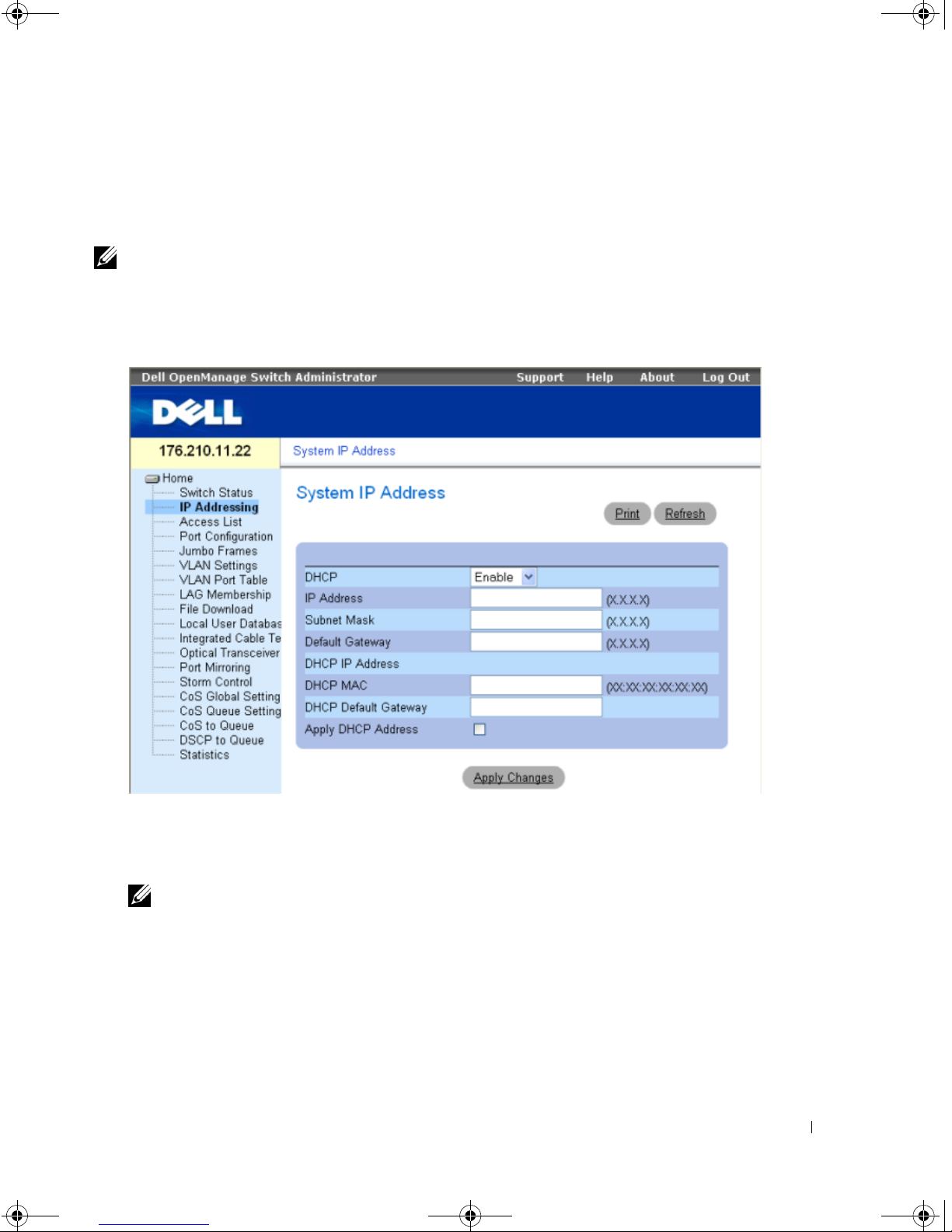
T9021bk2.book Page 23 Thursday, November 16, 2006 10:19 AM
Chcete-li konfigurovat zařízení:
1
Otevřete rozhraní správy po síti internet (na libovolném počítači nebo pracovní stanici).
K tomu je třeba zadat do pole URL internetového prohlížeče IP adresu zařízení.
POZNÁMKA: Rozhraní správy po internetu podporuje následující internetové prohlížeče:
Microsoft Internet Explorer 6.x nebo novější a Mozilla Verze 1.7.x nebo novější.
2
V uživatelském internetovém rozhraní klepněte na položku
Zobrazí se okno
System IP Address
(Adresa IP systému).
IP Addressing
(Adresování IP).
3
Zadejte adresu IP, sít’ovou masku a výchozí bránu.
4
Klepněte na položku
POZNÁMKA: Tato příručka „Začínáme“ poskytujte informace o krocích nutných pro
základní nastavení switche. Více informací o možnostech správy switche naleznete v
dokumentu Uživatelská příručka pro zařízení PowerConnect 27xx Series nacházejícím
se na CD s dokumentací.
Apply Changes
(Použít změny). Zařízení je tímto nakonfigurováno.
Začínáme 23
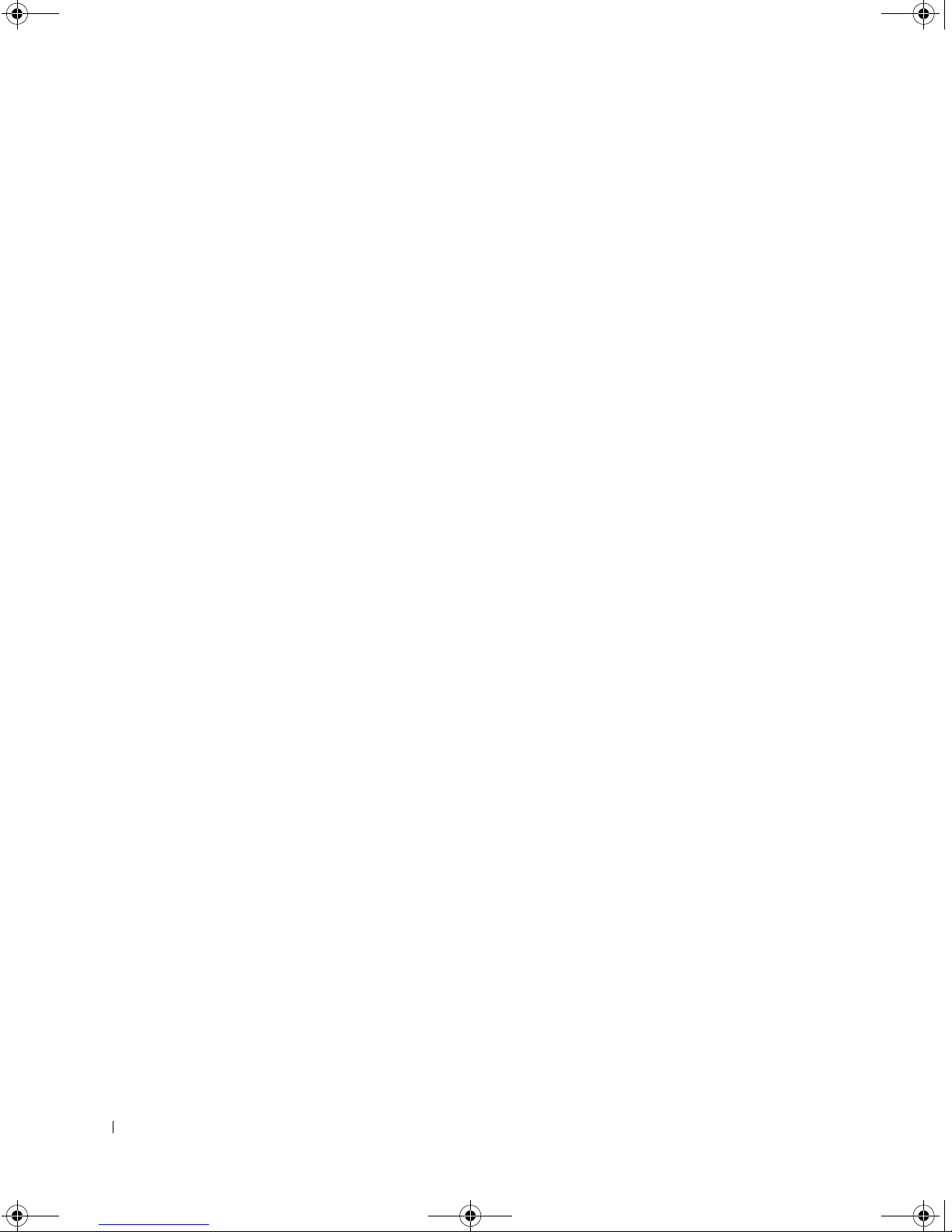
T9021bk2.book Page 24 Thursday, November 16, 2006 10:19 AM
24 Začínáme
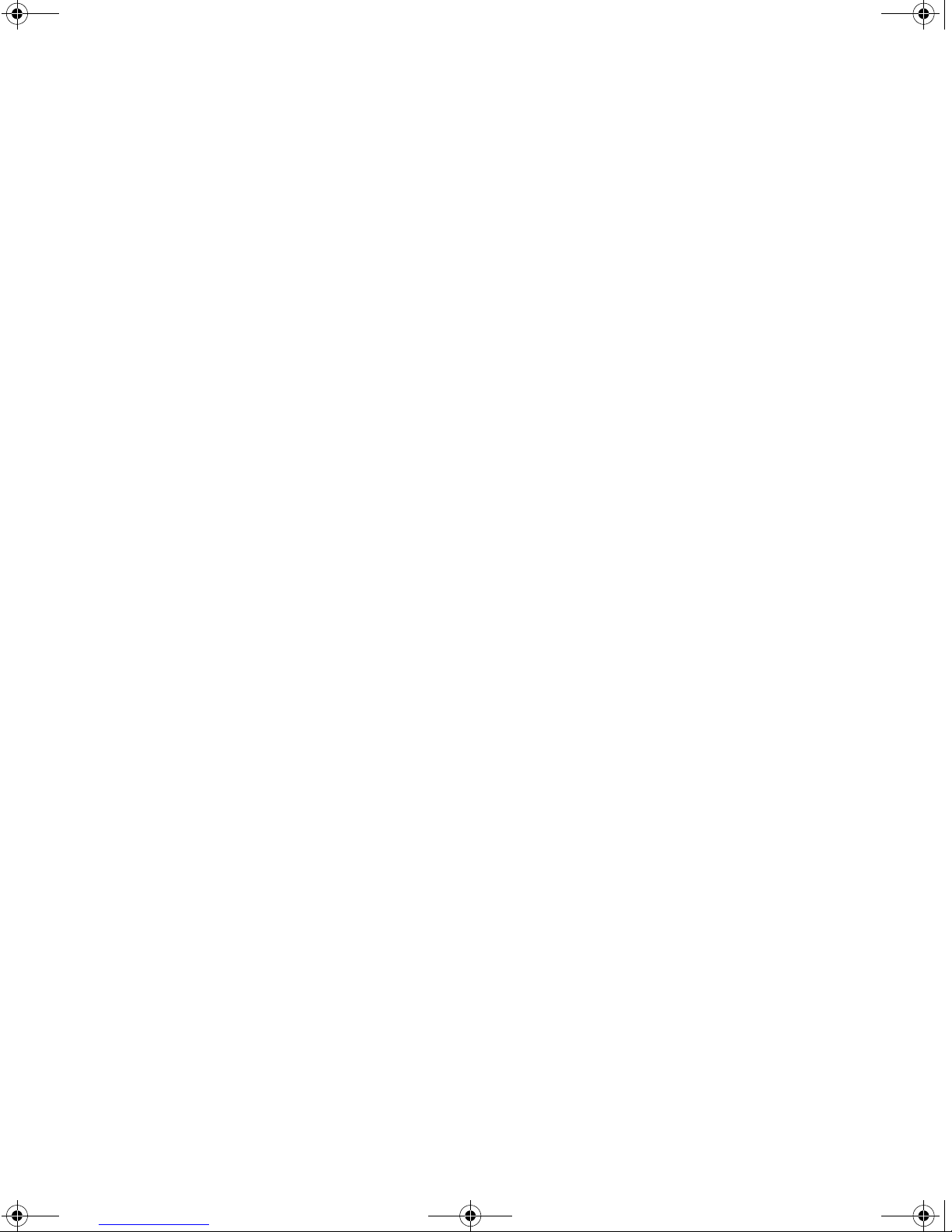
T9021bk2.book Page 1 Thursday, November 16, 2006 2:59 PM
Systèmes Dell™ PowerConnect™ 27XX
Guide de mise en route
www.dell.com | support.dell.com
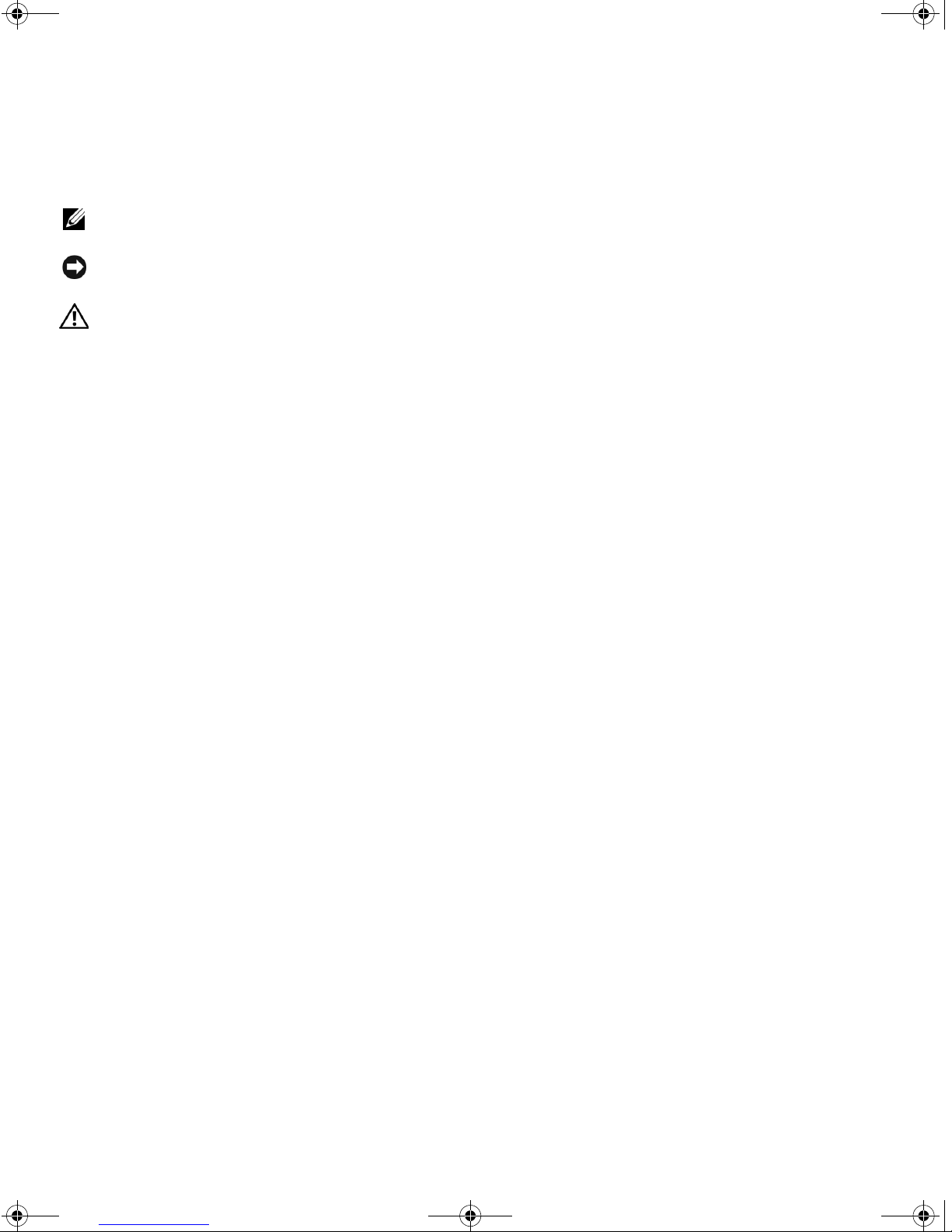
T9021bk2.book Page 2 Thursday, November 16, 2006 2:59 PM
Remarques, avis et précautions
REMARQUE : une REMARQUE indique des informations importantes qui peuvent vous aider à mieux utiliser
l'ordinateur.
AVIS : un AVIS vous avertit d'un dommage ou d'une perte de données potentiels et vous indique comment éviter
ce problème.
PRÉCAUTION : une PRÉCAUTION indique un risque potentiel d'endommagement du matériel, de blessure corporelle
ou de mort.
____________________
Les informations contenues dans ce document peuvent être modifiées sans préavis.
© 2004-2006 Dell Inc. Tous droits réservés.
La reproduction de ce document de quelque manière que ce soit sans l'autorisation écrite de Dell Inc. est strictement interdite.
Marques utilisées dans ce document : Dell, Dell OpenManage, PowerEdge, le logo DELL, Inspiron, Dell Precision, Dimension, OptiPlex,
PowerConnect, PowerApp, PowerVault, Axim, DellNet et Latitude sont des marques de Dell Inc. ; Microsoft et Windows sont des marques
déposées de Microsoft Corporation.
Tous les autres noms de marques et marques commerciales utilisés dans ce document se rapportent aux sociétés propriétaires des marques et
des noms de ces produits. Dell Inc. décline tout intérêt dans l'utilisation des marques déposées et des noms de marques ne lui appartenant pas.
Modèles : PC2708, PC2716, PC2724 et PC2748
Novembre 2006 P/N T9021 Rev. A02

T9021bk2.book Page 27 Thursday, November 16, 2006 2:59 PM
Sommaire
Installation . . . . . . . . . . . . . . . . . . . . . . . . . . . . . . . . . . 29
Présentation générale . . . . . . . . . . . . . . . . . . . . . . . . . . . . . . . . . . . . . . . . . . . . . . 29
Préparation du site . . . . . . . . . . . . . . . . . . . . . . . . . . . . . . . . . . . . . . . . . . . . . . . . . 29
Déballage . . . . . . . . . . . . . . . . . . . . . . . . . . . . . . . . . . . . . . . . . . . . . . . . . . . . . . . . . 29
Montage de l'unité . . . . . . . . . . . . . . . . . . . . . . . . . . . . . . . . . . . . . . . . . . . . . . . . . 30
Démarrage et configuration de l'unité
Démarrage du commutateur . . . . . . . . . . . . . . . . . . . . . . . . . . . . . . . . . . . . . . . . . 34
Configuration initiale . . . . . . . . . . . . . . . . . . . . . . . . . . . . . . . . . . . . . . . . . . . . . . . . 34
. . . . . . . . . . . . . . . . . . . . . 34
Sommaire 27
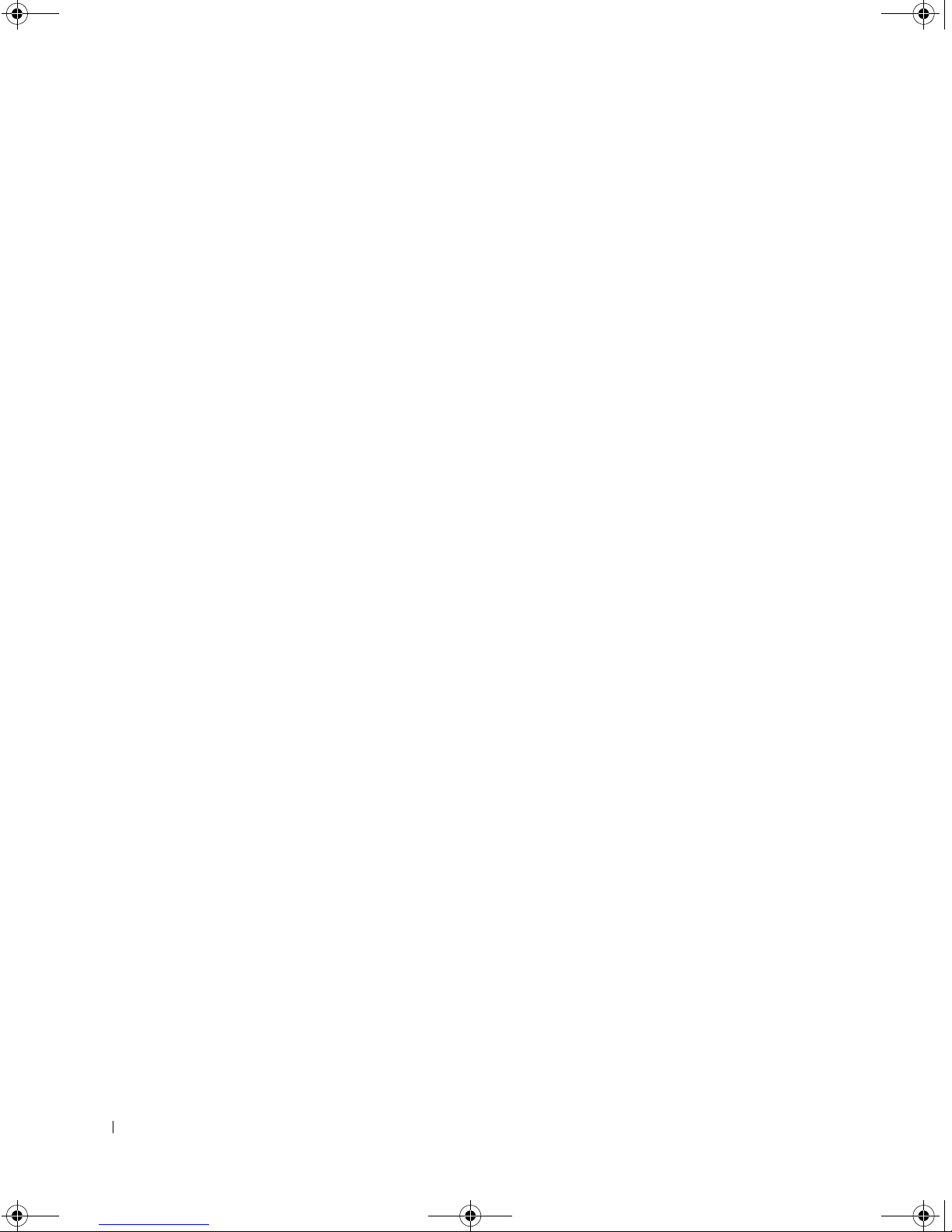
T9021bk2.book Page 28 Thursday, November 16, 2006 2:59 PM
28 Sommaire
